Kenwood DDX4015BTR, DDX3015, DDX3015R, DDX6015BTR, DDX4015DAB User Manual [de]
...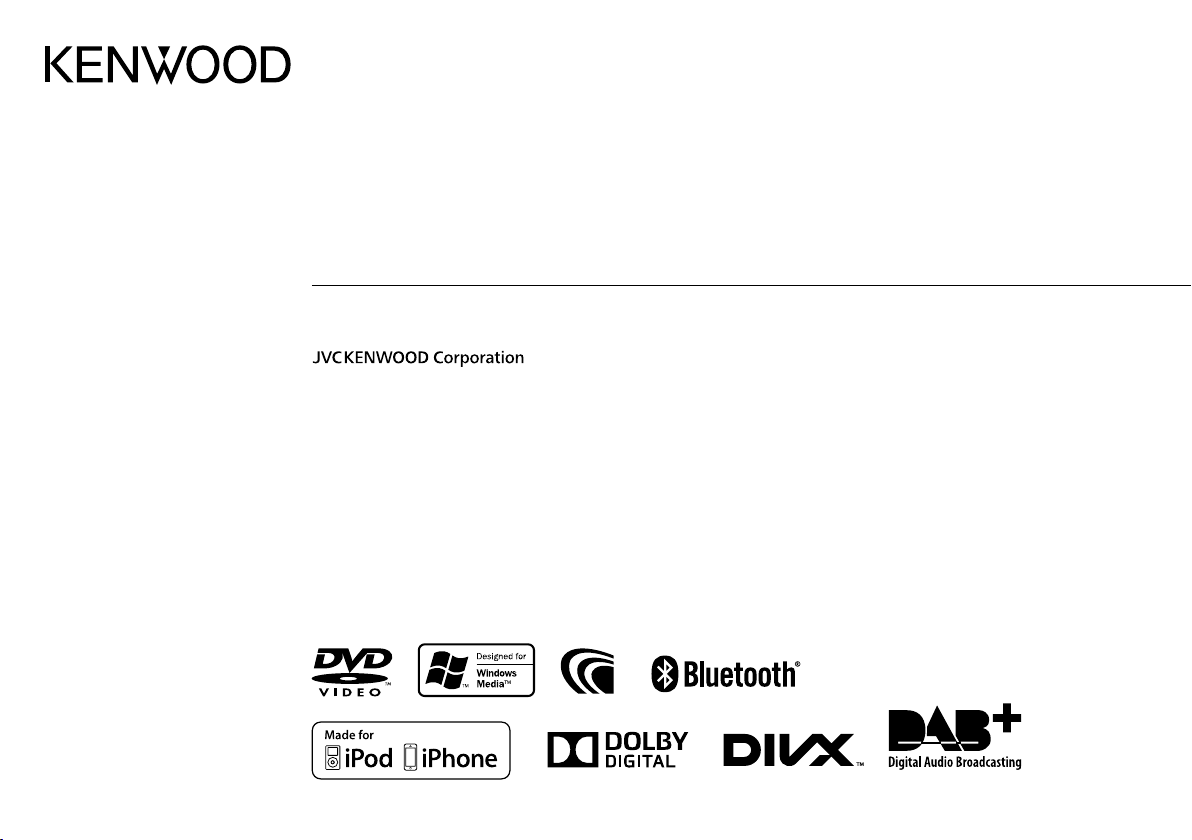
DDX6015BTR
DDX4015BTR
DDX4015DAB
DDX4015BT
MONITOR MIT DVD-RECEIVER
BEDIENUNGSANLEITUNG
DDX3015
DDX3015R
B5A-0217-02 (EN)© 2014 JVC KENWOOD Corporation
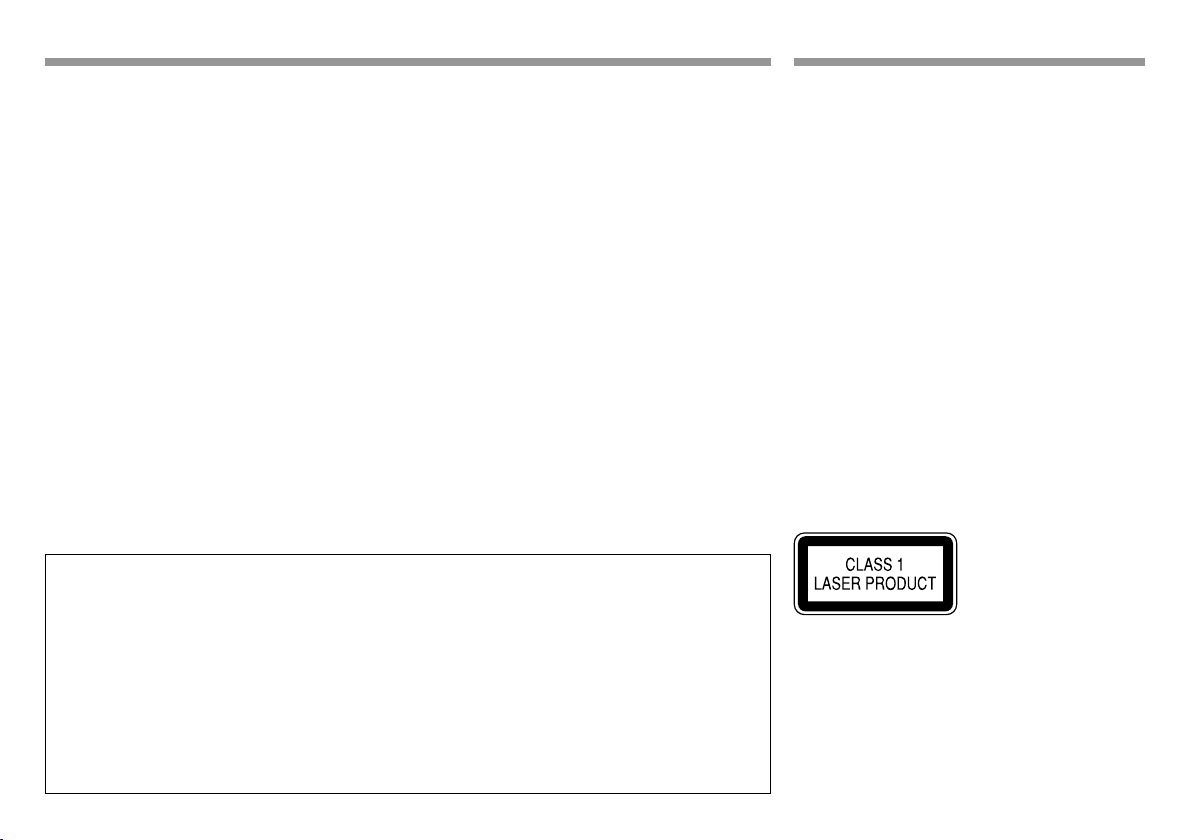
INHALTINHALT
VOR DER INBETRIEBNAHME ................................. 2
Zurücksetzen des Geräts ...............................................3
ANFANGSEINSTELLUNGEN ................................... 4
GRUNDLEGENDE .................................................... 6
Komponentennamen und -funktionen ...................6
Gemeinsame Bedienvorgänge .................................... 7
Gemeinsame Bildschirmbedienungen .................... 9
Wählen der Wiedergabequelle .................................. 10
DISCS .................................................................... 11
USB........................................................................ 15
iPod/iPhone..........................................................16
APPs ...................................................................... 19
TUNER ...................................................................20
DIGITAL RADIO (DAB)
(Nur für DDX4015DAB) ........................................ 23
ANDERE EXTERNE KOMPONENTEN .................... 27
Verwendung externer Audio/Video-Player—AV-IN
Verwendung einer Rückfahrkamera .......................28
Verwendung der externen Navigationseinheit
(Nur für DDX4015DAB/DDX4015BT/DDX3015)
Wie Sie diese Anleitung lesen:
• In den Abbildungen dieser Anleitung wird im Wesentlichen das Modell DDX4015BT zur Erklärung dargestellt. Die
in dieser Bedienungsanleitung dargestellten Anzeigen und Flächen dienen der Veranschaulichung der Bedienung
Ihres Geräts. Aus diesem Grund können sie sich von den tatsächlichen Anzeigen oder Flächen unterscheiden.
• Diese Anleitung erläutert vor Allem die Bedienung über die Sensortasten am Monitorschirm und auf dem
Sensordisplay. Für Bedienung mit der Fernbedienung (KNA-RCDV331: getrennt erhältlich), siehe Seite 47.
• < > zeigt die variablen Bildschirmbilder/Menüs/Vorgänge/Einstellungen an, die auf dem Sensordisplay erscheinen.
• [ ] zeigt die Tasten am Sensordisplay an.
• Anzeigesprache: Englischsprachige Anzeigen werden zur Erklärung verwendet. Sie können die
Anzeigesprache im <Setup>-Menü wählen. (Seite45)
• Aktualisierte Informationen (die neueste Bedienungsanleitung, System-Aktualisierungen, neue
Funktionen usw.) finden Sie bei <http://www.kenwood.com/cs/ce/>.
2
BLUETOOTH (Nur für DDX6015BTR/
DDX4015DAB/DDX4015BT/DDX4015BTR) ........30
EINSTELLUNGEN .................................................. 38
Klangeinstellungen .......................................................38
Anpassung für Video-Wiedergabe ...........................39
Ändern des Displaydesigns ........................................41
Benutzeranpassen des Schirmbilds
<TOP MENU> ..................................................................42
Benutzeranpassung der Systemeinstellungen ....42
Einstellung der Menüelemente ................................44
FERNBEDIENUNG .................................................47
VERBINDUNG/EINBAU ......................................... 49
ZUR BEZUGNAHME .............................................. 54
Wartung .............................................................................54
Weitere Informationen ................................................. 54
Liste der Fehlermeldungen ........................................58
Störungssuche ................................................................58
....27
....29
Technische Daten ...........................................................61
VOR DER INBETRIEBNAHMEVOR DER INBETRIEBNAHME
WICHTIG
Um richtige Verwendung sicherzustellen, lesen Sie
die Bedienungsanleitung vor der Verwendung des
Produkts sorgfältig durch. Es ist besonders wichtig,
dass Sie die WARNUNGEN und VORSICHTSHINWEISE
in dieser Anleitung lesen und beachten. Bitte
bewahren Sie die Anleitung an sicherer Stelle und
griffbereit zum Nachschlagen auf.
V WARNUNGEN: (Um Unfälle und Schäden zu
vermeiden)
• Installieren Sie keine Komponenten und verdrahten
Sie Kabel NICHT an den folgenden Orten;
– die Handhabung von Lenkrad und Schalthebel
kann behindert werden.
– die Funktion von Sicherheitseinrichtungen wie
etwa Airbags kann behindert werden.
– die Sicht kann behindert werden.
• NICHT das Gerät beim Fahren bedienen.
Wenn Sie das Gerät beim Fahren bedienen müssen,
dürfen Sie nicht den Blick von der Straße nehmen.
• Der Fahrer darf während der Fahrt auf keinen Fall
auf den Monitor sehen.
Kennzeichnung von Geräten mit Laser-Abtastern
Das Etikett ist am Chassis/Gehäuse angebracht und
besagt, dass sich die Komponente Laserstrahlen
bedient, die als Laserstrahlen der Klasse 1 klassifiziert
wurden. Dies weist darauf hin, dass sich das Gerät
Laserstrahlen bedient, die einer schwächeren Klasse
angehören. Das bedeutet, dass durch den sehr
schwachen Laserstrahl keine Gefahr durch gefährliche
Strahlungen außerhalb des Geräts besteht.
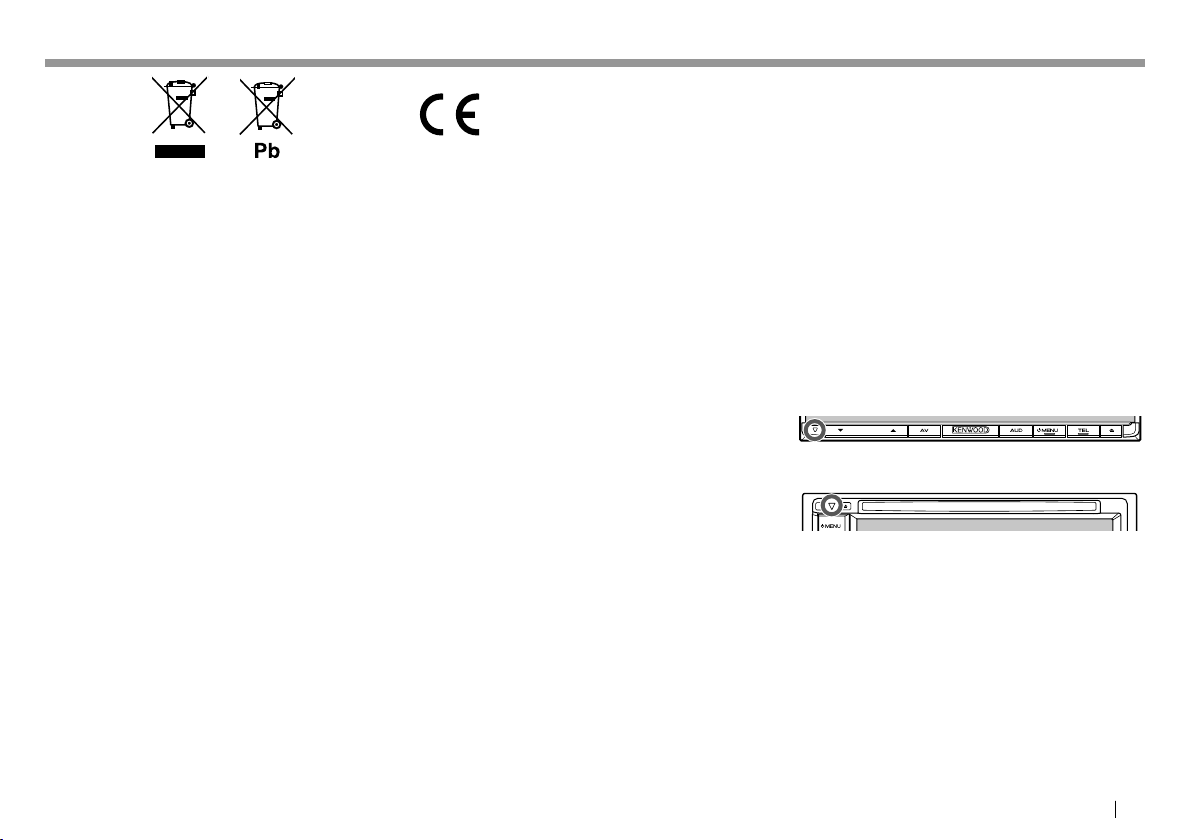
VOR DER INBETRIEBNAHMEVOR DER INBETRIEBNAHME
Entsorgung von gebrauchten elektrischen
und elektronischen Geräten und Batterien
(anzuwenden in Ländern mit einem separaten
Sammelsystem für solche Geräte)
Das Symbol (durchgestrichene Mülltonne) auf
dem Produkt oder seiner Verpackung weist
darauf hin, dass dieses Produkt nicht als normaler
Haushaltsabfall behandelt werden darf.
Durch Ihren Beitrag zur korrekten Entsorgung
dieses Produktes schützen Sie die Umwelt und die
Gesundheit Ihrer Mitmenschen.
Unsachgemäße oder falsche Entsorgung gefährden
Umwelt und Gesundheit.
Weitere Informationen über das Recycling dieses
Produktes erhalten Sie von Ihrer Gemeinde oder den
kommunalen Entsorgungsbetrieben.
Hinweis: Das Zeichen „Pb“ unter dem Symbol für
Batterien zeigt an, dass diese Batterie Blei enthält.
Für DDX3015/DDX3015R
Konformitätserklärung in Bezug auf die EMCVorschrift 2004/108/EC
Konformitätserklärung in Bezug auf die RoHSVorschrift 2011/65/EU
Hersteller:
JVC KENWOOD Corporation
3-12 Moriya-cho, Kanagawa-ku, Yokohama-shi,
Kanagawa, 221-0022, Japan
EU-Vertreter:
JVCKENWOOD NEDERLAND B.V.
Amsterdamseweg 37, 1422 AC UITHOORN, The
Netherlands
V Achtungshinweise am Monitor:
• Das in diesem Receiver eingebaute Displayfenster
wurde mit hoher Präzision hergestellt, aber es
lässt sich nicht ausschließen, dass fehlerhafte
Bildpunkte vorhanden sind. Dies ist unvermeidbar
und wird nicht als Defekt betrachtet.
• Setzen Sie den Monitor keiner direkten
Sonneneinstrahlung aus.
• Drücken Sie keinesfalls mit einem Kugelschreiber
oder ähnlich spitz zulaufenden Gegenstand auf
den Sensorschirm.
Berühren Sie die Sensordisplay-Symbole direkt mit
dem Finger (immer ohne Handschuhe).
• Bei extrem niedrigen oder hohen Temperaturen...
– Chemische Veränderungen im Geräteinneren
führen zu Fehlfunktionen.
– Unter Umständen ist die Bildwiedergabe
verschwommen oder verlangsamt. Unter solchen
Umständen sind Bild- und Tonwiedergabe
asynchron oder die Bildqualität beeinträchtigt.
Zur Sicherheit...
• Stellen Sie die Lautstärke nicht zu hoch ein, da
dadurch das Fahren gefährlich werden kann,
indem Außengeräusche blockiert werden;
außerdem besteht die Gefahr von Gehörschäden.
• Stoppen Sie das Fahrzeug, bevor Sie komplizierte
Vorgänge ausführen.
Temperatur im Fahrzeug...
Wenn ein Fahrzeug längere Zeit in heißem oder
kaltem Wetter geparkt wurde, warten Sie, bis sich die
Temperatur im Innenraum normalisiert hat, bevor
Sie das Gerät betreiben.
R Zurücksetzen des Geräts
Sollte das Gerät nicht richtig funktionieren, drücken
Sie die Rückstelltaste.
DDX6015BTR
DDX4015DAB/DDX4015BT/DDX4015BTR/
DDX3015/DDX3015R
DEUTSCH 3
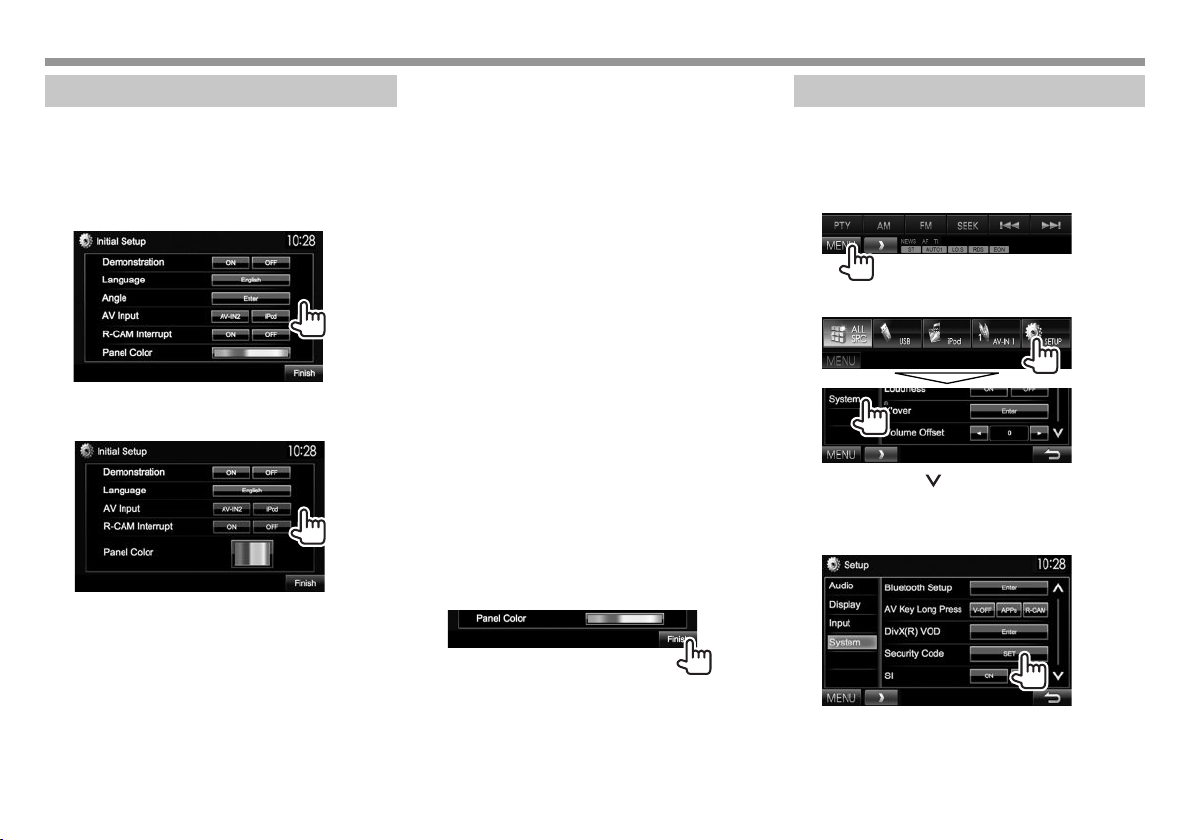
ANFANGSEINSTELLUNGENANFANGSEINSTELLUNGEN
Anfängliches Setup
Wenn Sie die Einheit zum ersten Mal einschalten
oder rücksetzen, erscheint der anfängliche
Einstellung-Bildschirm.
• Sie können auch die Einstellungen über den
Bildschirm <Setup> ändern. (Seite44)
1
DDX6015BTR
DDX4015DAB/DDX4015BT/DDX4015BTR/
DDX3015/DDX3015R
<Demonstration>
(Seite45)
<Language>
(Seite45)
<Angle>*
(Seite8)
<AV Input>
(Seite45)
<R-CAM
Interrupt>
(Seite28)
<Panel Color>
(Seite41)
2 Beenden Sie den Vorgang.
Aktivieren oder
deaktivieren Sie die
Displaydemonstration.
Wählen Sie die
Textsprache für die
Bildschirminformation.
• Stellen Sie <GUI
Language> zur Anzeige
der Bedientasten und
Menüeinträge in der
gewählten Sprache ein
([Local]: anfänglich
gewählt) oder Englisch
([English]).
Stellen Sie den
Monitorfeldwinkel ein.
Wählen Sie dies eine
externe Komponente,
die an die iPod/AudioVideo-Eingangsklemme
angeschlossen ist, zur
Wiedergabe.
Wählen Sie [ON] wenn
Sie die Rückfahrkamera
anschließen.
Wählen Sie die Farbe
der Tasten auf dem
Monitorfeld.
Einstellen der Sicherheitsfunktion
R Registrieren des Sicherheitscodes
Sie können einen Sicherheitscode zum Schutz Ihres
Receiversystems vor Diebstahl einstellen.
1
Rufen Sie das Schirmbild <TOP MENU> auf.
Auf dem Quell-Steuerbildschirm:
2
Zeigen Sie das Einstellschirmbild <System> an.
• Drücken Sie [ ] wiederholt, um die Seite im
Menü-Schirmbild <System> zu wechseln.
3 Rufen Sie das Schirmbild <Security Code
Set> auf.
Das Schirmbild <TOP MENU> erscheint.
* Nur für DDX6015BTR.
• Zum Löschen des registrierten
Sicherheitscodes führen Sie Schritt 1 und 2
aus und drücken [CLR] in <Security Code>.
4
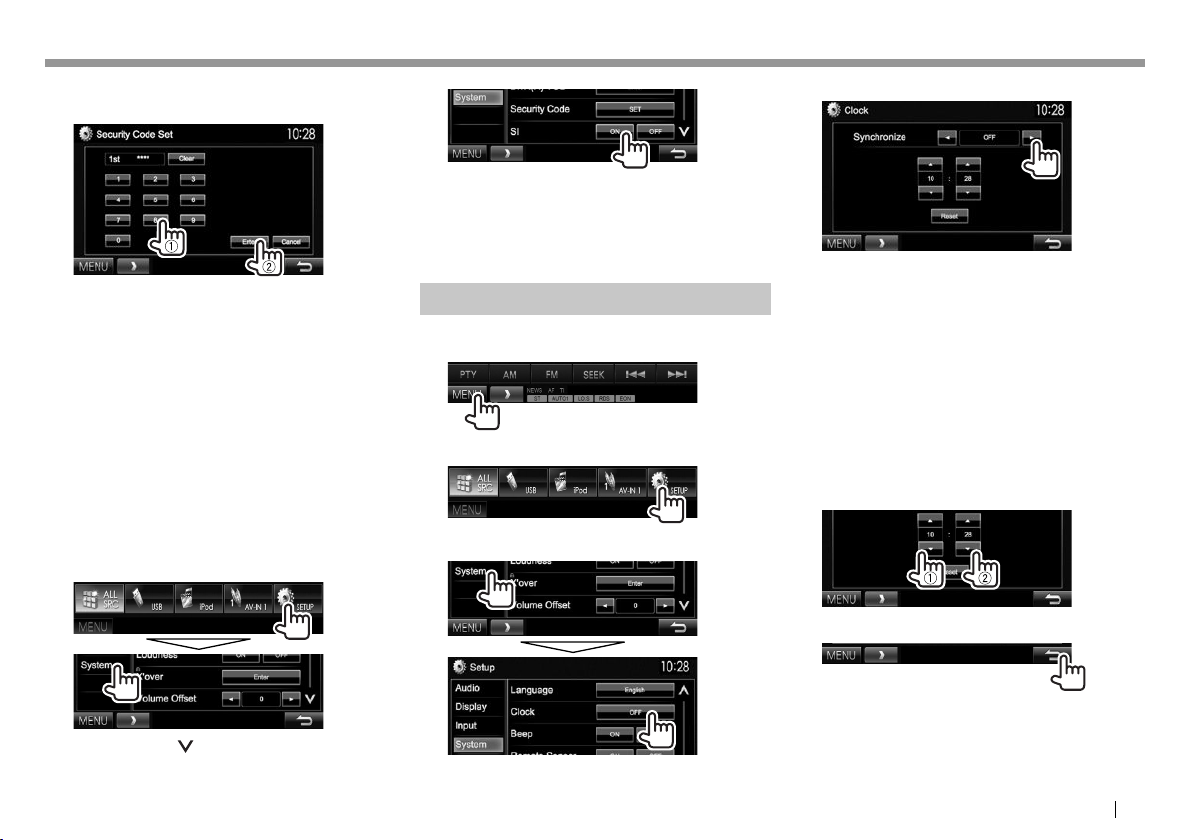
ANFANGSEINSTELLUNGENANFANGSEINSTELLUNGEN
4 Geben Sie eine vierstellige Zahl (1) ein,
und bestätigen Sie dann die Eingabe (2).
• Drücken Sie [Clear], um die letzte Eingabezu löschen.
• Drücken Sie die Taste [Cancel] zum
Abbrechen der Einstellung.
5 Wiederholen Sie Schritt 4 zum Bestätigen
Ihres Sicherheitscodes.
• Wenn die Einheit rückgesetzt oder von der Batterie
getrennt wird, müssen Sie den Sicherheitscode
erneut eingeben. Geben Sie den richtigen
Sicherheitscode ein und drücken dann [Enter].
R Aktivieren der Sicherheitsfunktion
Sie können die Sicherheitsfunktion zum Schutz Ihres
Receiversystems vor Diebstahl aktivieren.
1
Zeigen Sie das Einstellschirmbild <System> an.
In den <TOP MENU>-Bildschirm:
2
Die Sicherheitsanzeige im Monitorfeld blinkt,
wenn die Fahrzeugzündung ausgeschaltet ist.
Zum Deaktivieren der Sicherheitsfunktion:
Wählen Sie [OFF] für <SI>.
U h r e i n s t e l l u n g e n
1
Rufen Sie das Schirmbild <TOP MENU> auf.
Auf dem Quell-Steuerbildschirm:
2 Rufen Sie das Schirmbild <Setup> auf.
3 Rufen Sie das Schirmbild <Clock> auf.
4 Stellen Sie die Uhrzeit ein.
1
<NAV>*
<Radio Data
System>*
<DAB>*
<OFF> Stellt die Uhr manuell ein. (Siehe
Bei Wahl von <OFF>:
Stellen Sie die Uhrzeit (1) und dann die Minute
(2) ein.
• Drücken Sie [Reset], um die Minute auf „00“
zu stellen.
Syncronisiert die Uhrzeit mit der
angeschlossenen Navigationseinheit.
Synchronisiert die Uhrzeit mit
2
dem UKW Radio Data System.
3
Synchronisiert die Uhrzeit mit
dem digitalen Radio (DAB).
unten.)
5 Beenden Sie den Vorgang.
• Drücken Sie [ ] wiederholt, um die Seite im
Menü-Schirmbild <System> zu wechseln.
*1 Nur für DDX4015DAB/DDX4015BT/DDX3015. Erscheint nur, wenn die
Navigationseinheit angeschlossen ist.
*2
Nur für DDX6015BTR/DDX4015BT/DDX4015BTR/DDX3015/DDX3015R.
*3 Nur für DDX4015DAB.
DEUTSCH 5
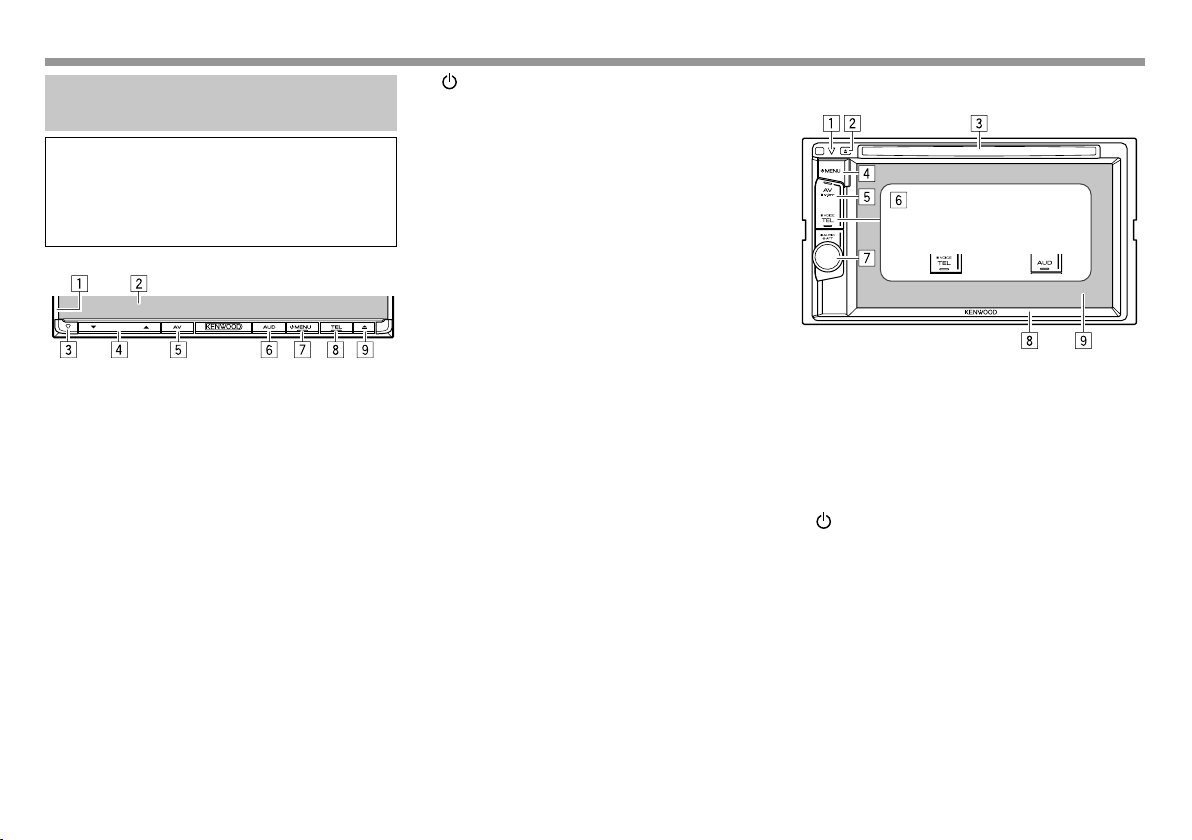
GRUNDLEGENDEGRUNDLEGENDE
Komponentennamen und
-funktionen
V Achtung bei der Lautstärkeeinstellung:
Digitale Geräte erzeugen im Vergleich mit anderen
Tonträgern sehr geringes Rauschen. Senken Sie
die Lautstärke vor dem Abspielen solcher digitalen
Quellen, um Beschädigung der Lautsprecher durch
plötzliche Tonspitzen zu vermeiden.
DDX6015BTR
1 Monitorfeld*
2 Bildschirm (Sensordisplay)
3 Rückstelltaste/Stromversorgungsanzeige/
Sicherheitsanzeige
• Setzt das Gerät zurück. (Seite3)
• Leuchtet bei eingeschalteter Einheit auf.
• Blinkt wenn die Sicherheitsfunktion aktiviert
ist. (Seite5)
4 Volume K/J Tasten
Stellt die Audio-Lautstärke ein. (Seite7)
5 AV/V.OFF Taste
• Zeigt das aktuelle Quellschirmbild an.
(Drücken)
• Die Funktion der Taste wenn gedrückt gehalten
ist je nach der Einstellung von <AV Key Long
Press> unterschiedlich. (Seite46)
6 AUD-Taste
Zeigt das Bildschirmbild <Equalizer> an.
(Drücken) (Seite 38)
MENU-Taste
7
• Zeigt das Bildschirmbild <TOP MENU> an.
(Drücken) (Seite 9)
• Einschalten. (Drücken) (Seite 7)
• Schaltet die Stromversorgung aus.
(Gedrückthalten) (Seite7)
8 TEL/VOICE-Taste
• Zeigt das Schirmbild <Hands Free> an.
(Drücken) (Seite 33)
• Aktiviert Sprach-Anwahl. (Gedrückthalten)
(Seite35)
9 M (Auswurf )-Taste
• Wirft die Disc aus (Neigt das Monitorfeld
vollständig). (Seite11)
• Öffnet/schließt das Monitorfeld.
* Sie können die Farbe der Tasten auf dem Monitorfeld ändern.
(Seite41)
DDX4015DAB/DDX4015BT/DDX4015BTR/
DDX3015/DDX3015R
DDX4015DAB/
DDX4015BT/
DDX4015BTR
1 Rückstelltaste/Stromversorgungsanzeige/
Sicherheitsanzeige
• Setzt das Gerät zurück. (Seite3)
• Leuchtet bei eingeschalteter Einheit auf.
• Blinkt wenn die Sicherheitsfunktion aktiviert
ist. (Seite5)
2 M (Auswurf )-Taste
Schiebt die Disc aus. (Seite11)
3 Ladeschlitz
4
MENU-Taste
• Zeigt das Bildschirmbild <TOP MENU> an.
(Drücken) (Seite 9)
• Einschalten. (Drücken) (Seite 7)
• Schaltet die Stromversorgung aus.
(Gedrückthalten) (Seite7)
5 AV/V.OFF Taste
• Zeigt das aktuelle Quellschirmbild an.
(Drücken)
• Die Funktion der Taste wenn gedrückt gehalten
ist je nach der Einstellung von <AV Key Long
Press> unterschiedlich. (Seite46)
DDX3015/
DDX3015R
6
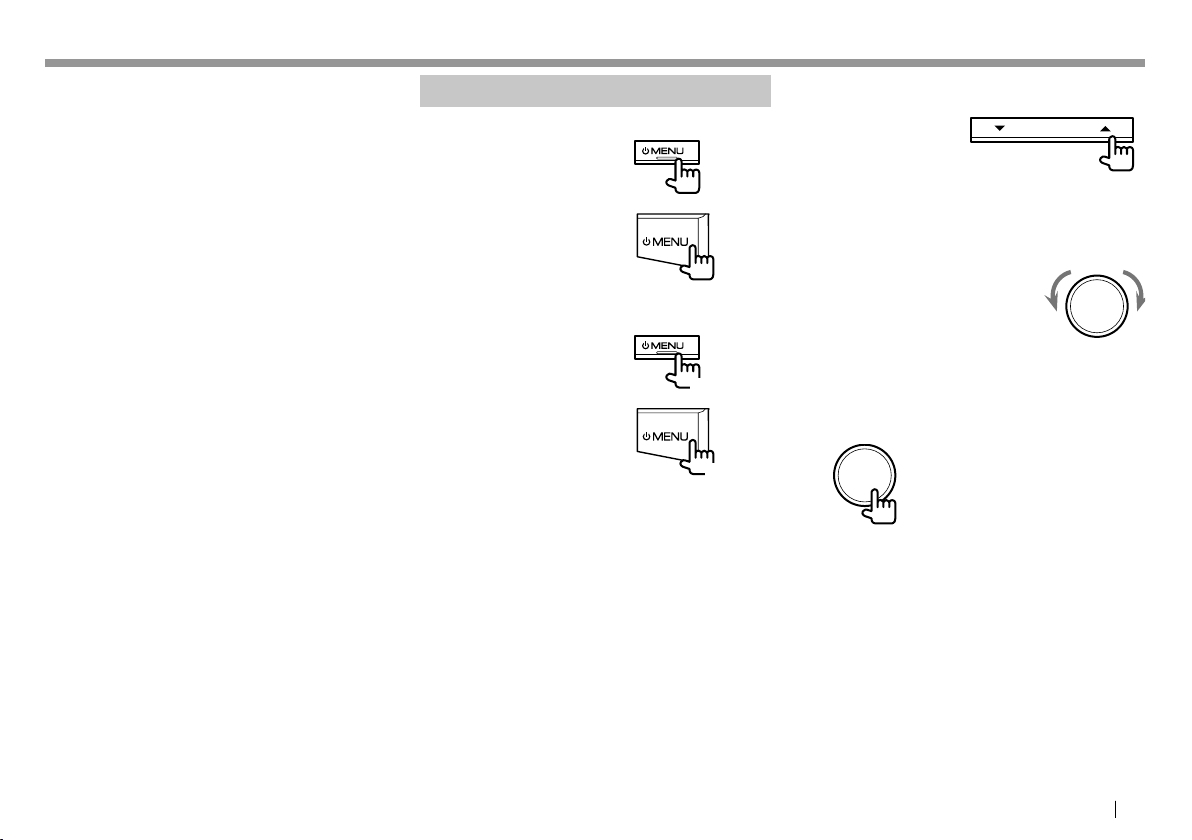
GRUNDLEGENDEGRUNDLEGENDE
6 Für DDX4015DAB/DDX4015BT/DDX4015BTR:
TEL/VOICE-Taste
• Zeigt das Schirmbild <Hands Free> an.
(Drücken) (Seite 33)
• Aktiviert Sprach-Anwahl. (Gedrückthalten)
(Seite35)
Für DDX3015/DDX3015R: AUD-Taste
Zeigt das Bildschirmbild <Equalizer> an.
(Drücken) (Seite 38)
7 Für DDX4015DAB/DDX4015BT/DDX4015BTR:
Volu me/ATT/ AUDIO-Regler
• Dämpft den Klang. (Drücken) (Siehe ganz
rechte Spalte.)
• Stellt die Audio-Lautstärke ein. (Drehen) (Siehe
ganz rechte Spalte.)
• Zeigt das Bildschirmbild <Equalizer> an.
(Gedrückthalten) (Seite38)
Für DDX3015/DDX3015R: Volu me/ATT- Regle r
• Dämpft den Klang. (Drücken) (Siehe ganz
rechte Spalte.)
• Stellt die Audio-Lautstärke ein. (Drehen) (Siehe
ganz rechte Spalte.)
8 Monitorfeld*
9 Bildschirm (Sensordisplay)
* Sie können die Farbe der Tasten auf dem Monitorfeld ändern.
(Seite41)
Gemeinsame Bedienvorgänge
R E i n s c h a l t e n
DDX6015BTR
DDX4015DAB/DDX4015BT/
DDX4015BTR/DDX3015/
DDX3015R
R A u s s c h a l t e n
DDX6015BTR
DDX4015DAB/DDX4015BT/
DDX4015BTR/DDX3015/
DDX3015R
(Gedrü ckthal ten)
(Gedrü ckthal ten)
R Einstellen der Lautstärke
Zum Einstellen der Lautstärke (00 bis 35)
DDX6015BTR
Drücken Sie J zum Steigern, und drücken Sie K
zum Senken.
• Durch Gedrückthalten der Taste wird die
Lautstärke kontinuierlich gesteigert/gesenkt.
DDX4015DAB/DDX4015BT/
DDX4015BTR/DDX3015/
DDX3015R
Zum Steigern nach rechts drehen, und zum Senken
nach links drehen.
Zum Dämpfen des Klangs (nur für DDX4015DAB/
DDX4015BT/DDX4015BTR/DDX3015/DDX3015R)
Die Anzeige ATT leuchtet auf.
Zum Aufheben der Dämpfung: Drücken Sie die
gleiche Taste erneut.
DEUTSCH 7
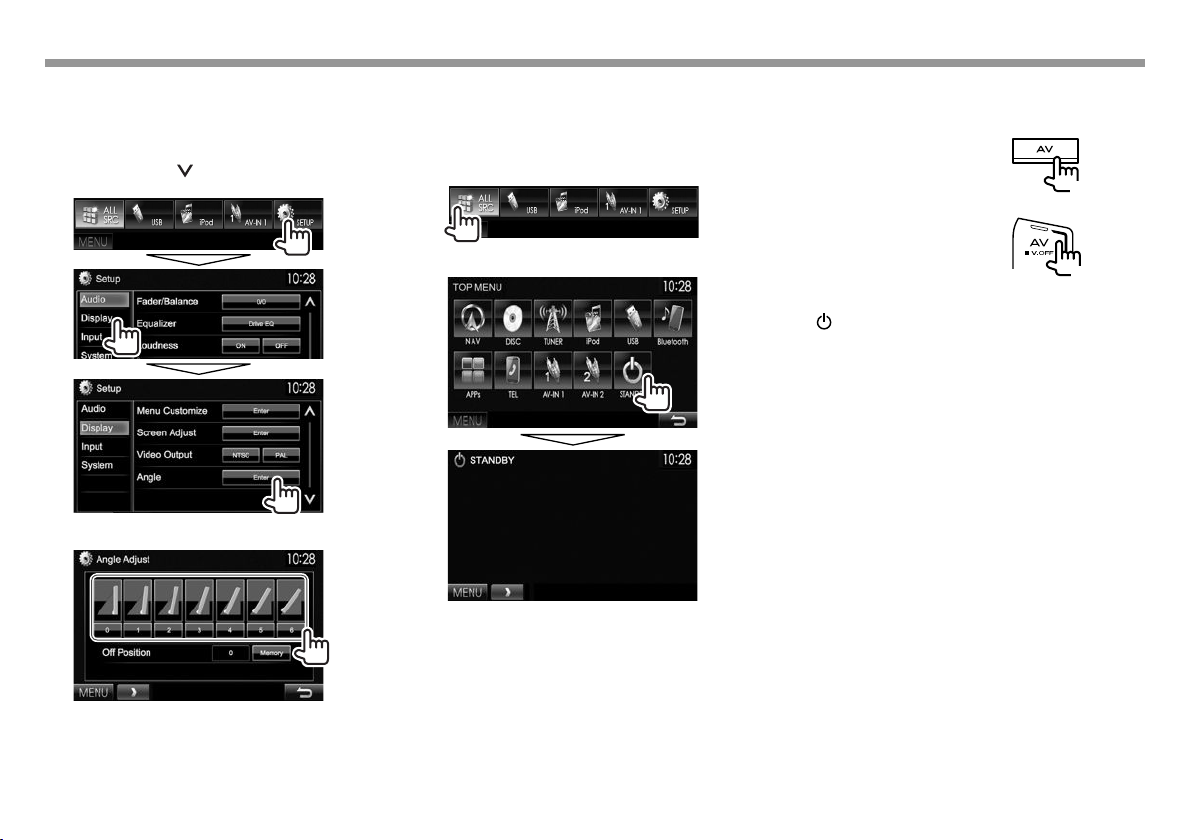
GRUNDLEGENDEGRUNDLEGENDE
R Einstellung des Monitorfeldwinkels
(nur für DDX6015BTR)
1
Rufen Sie das Schirmbild <Angle Adjust> auf.
In den <TOP MENU>-Bildschirm:
• Drücken Sie [ ] wiederholt, um die Seite im
Menü-Schirmbild <Display> zu wechseln.
2 Wählen Sie einen Winkel (0 – 6).
R Das Gerät auf Bereitschaftsbetrieb
schalten
1 Rufen Sie alle Elemente im <TOP MENU>
auf.
In den <TOP MENU>-Bildschirm:
2
R Ausschalten des Bildschirms
• Diese Bedienung arbeitet nur, wenn die <AV Key
Long Press> auf [V-OFF] gestellt ist. (Seite46)
DDX6015BTR
(Gedrü ckthal ten)
DDX4015DAB/DDX4015BT/
DDX4015BTR/DDX3015/
DDX3015R
Zum Einschalten des Bildschirmbildes: Drücken
Sie MENU auf dem Monitorfeld, oder berühren Sie
das Display.
(Gedrü ckthal ten)
• Zum Einstellen der aktuellen Position als
Ausschaltposition wählen Sie [Memory] für
<Off Position>.
8
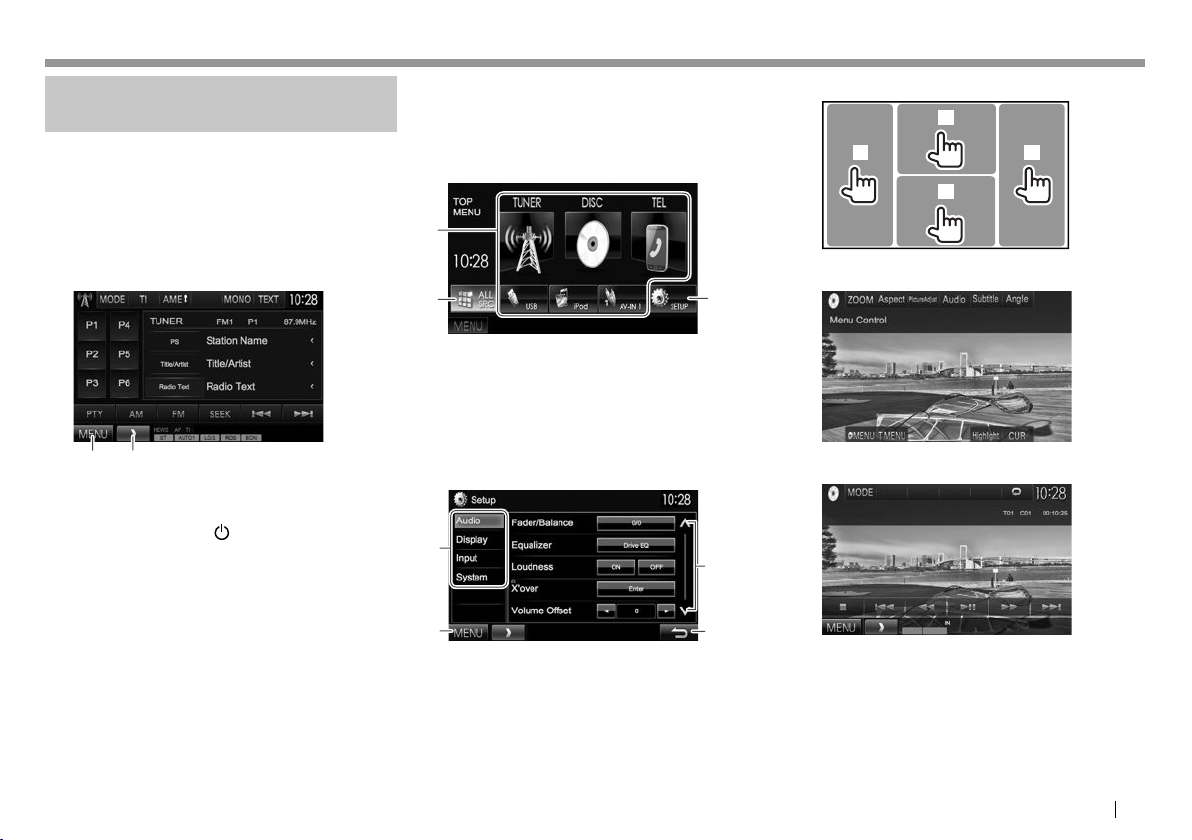
GRUNDLEGENDEGRUNDLEGENDE
Gemeinsame
Bildschirmbedienungen
R Gemeinsame Bildschirmschreibungen
Sie können jederzeit andere Schirmbilder aufrufen,
um die Quelle zu wählen, Informationen anzuzeigen,
die Einstellungen zu ändern usw.
Q u e l l e - S t e u e r b i l d s c h i r m
Führt Quellen-Wiedergabebedienungen aus.
• Die Bedientasten sind abhängig von der
ausgewählten Quelle unterschiedlich.
12
Gemeinsame Bedientasten:
1 Zeigt den <TOP MENU> bildschirm an. (Siehe
rechte Spalte.)
• Durch Drücken von
wird auch der Bildschirm <TOP MENU>
angezeigt.
2 Zeigt/löscht andere Kurzbedientasten.
(Seite10)
MENU am Monitorfeld
Bildschirmbild <TOP MENU>
Zeigt das Quell-Steuerschirmbild und das
Einstellungen-Schirmbild an.
• Sie können die Gegenstände anordnen, die auf
dem Schirmbild <TOP MENU> angezeigt werden
sollen. (Seite42)
1
2
Gemeinsame Bedientasten:
1 Ändert die Wiedergabequelle. (Seite10)
2 Zeigt alle Wiedergabequellen und Gegenstände.
(Seite10)
3 Zeigt den <Setup> bildschirm an. (Siehe unten.)
Bildschirmbild <Setup>
Wechselt die Detaileinstellungen. (Seite44)
1
2
Gemeinsame Bedientasten:
1 Wählt die Menükategorie.
2 Zeigt den <TOP MENU> bildschirm an.
3 Ändert die Seite.
4 Schaltet zum vorhergehenden Bildschirmbild
zurück.
3
3
4
R Sensordisplay-Bedienungen
1
3
2
1 Zeigt das Video-Steuermenü an, während ein
Video abgespielt wird.
2 Zeigt den Quell-Steuerbildschirm an, während
ein Video abgespielt wird.
• Die Bedientasten verschwinden durch
Berühren des Bildschirms oder wenn
etwa 5 Sekunden lang keine Bedienung
vorgenommen wird.
3 Geht zum vorherigen Kapitel/Track.*
4 Geht zum nächsten Kapitel/Track.*
* Nicht für Video von einer externen Komponente verfügbar.
4
DEUTSCH 9
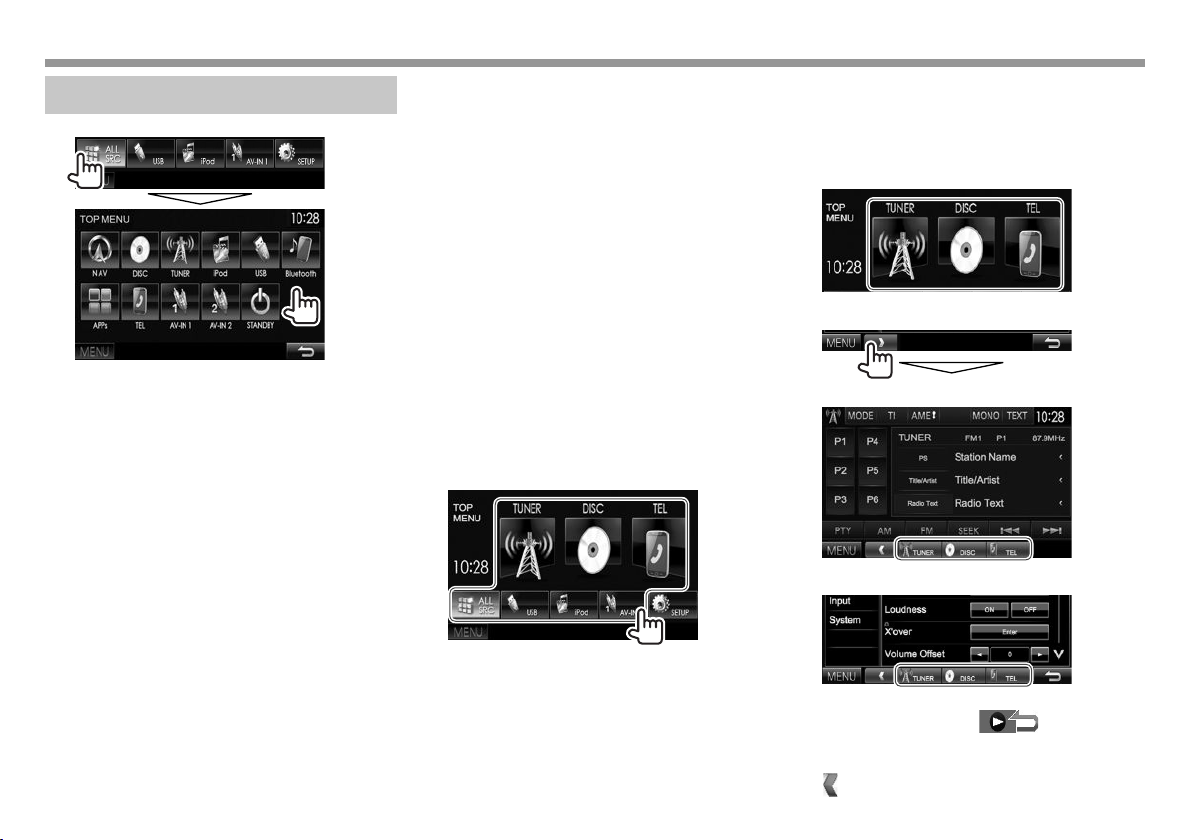
GRUNDLEGENDEGRUNDLEGENDE
Wählen der Wiedergabequelle
In den <TOP MENU>-Bildschirm:
[NAV]*1 Zeigt den Navigation-Bildschirm
an, wenn eine Navigationseinheit
angeschlossen ist. (Seite29)
[DISC] Spielt eine Disc ab. (Seite11)
[TUNER] Schaltet auf herkömmliche
Rundfunksendung um. (Seite20)
[DAB]*2 Schaltet auf digitale Audiosendung
(DAB) um. (Seite23)
[iPod] Spielt einen iPod/iPhone ab.
(Seite16)
[USB] Spielt Dateien auf einem USB-Gerät
ab. (Seite15)
[Bluetooth]*3 Spielt einen Bluetooth-Audioplayer
ab. (Seite37)
[APPs]*4 Schaltet auf das Schirmbild einer
App vom angeschlossen iPod
touch/iPhone um. (Seite19)
10
3
Zeigt den <Hands Free>
[TEL]*
[AV-IN1]*5 Schaltet auf eine externe
[AV-IN]*4 *6 oder [AV-IN2]*4 *
Schaltet auf eine externe
*1 Nur für DDX4015DAB/DDX4015BT/DDX3015. Wenn keine
Navigationseinheit angeschlossen ist, erscheint die Meldung „No
Navigation“.
*2 Nur für DDX4015DAB.
*3 Nur für DDX6015BTR/DDX4015DAB/DDX4015BT/DDX4015BTR.
*4 Wählen Sie eine geeignete Eingangseinstellung am <AV
Input>. (Seite45)
* 5 Nur für DDX4015DAB/DDX4015BT/DDX3015.
*6 Nur für DDX6015BTR/DDX4015BTR/DDX3015R.
Bildschirm an. (Seite33)
Komponente um, die an die
Eingangsbuchse Audio-Video
angeschlossen ist. (Seite27)
Komponente um, die an die
Eingangsbuchse iPod/Audio-Video
angeschlossen ist. (Seite27)
5
R Wählen Sie die Wiedergabequelle im
Schirmbild <TOP MENU>
• Sie können die Gegenstände ändern
(ausgenommen [SETUP]), die auf dem Schirmbild
<TOP MENU> angezeigt werden sollen.
(Seite42)
R Verwendung von Kurzbedientasten
Während das Quell-Steuerschirmbild oder das
<Setup>-Steuerschirmbild aufgerufen wird, können
Sie die Kurzbedientasten verwenden, um zu den
Gegenständen im <TOP MENU>-Schirmbild zu
gehen, wie unten gezeigt.
Zur Anzeige der Kurzbedientasten
Auf dem Quell-Steuerbildschirm:
In den <Setup> -Bildschirm:
• Wenn das Navigation-Schirmbild erscheint,
wird durch Drücken von [ ] das QuellSteuerschirmbild angezeigt.
Zum Ausblenden der Kurzbedientasten: Drücken
Sie [ ].
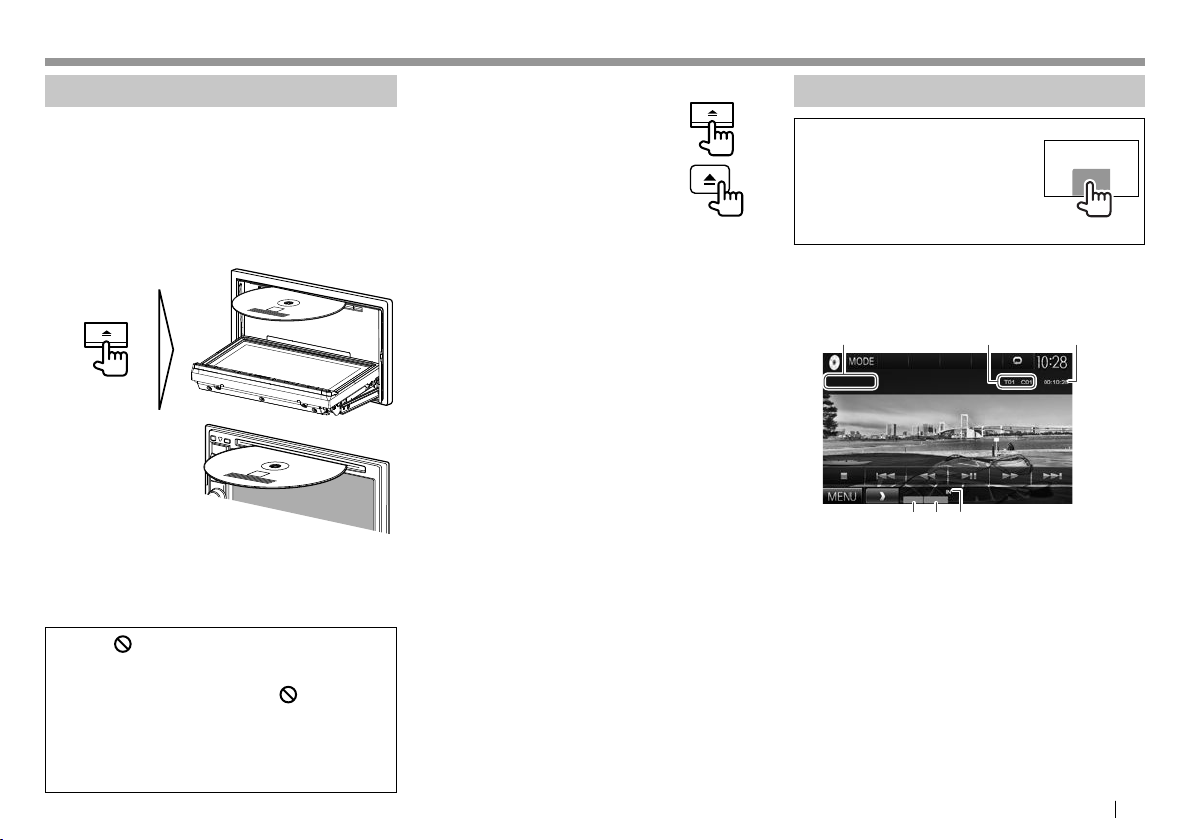
DISCS DISCS
Wiedergabe einer Disc
• Wenn eine Disc kein Disc-Menü hat, werden alle
Tracks darauf wiederholt abgespielt, bis Sie die
Quelle umschalten oder die Disc entnehmen.
• Für abspielbare Disctypen/Dateitypen, siehe Seite
55.
R Einsetzen einer Disc
Setzen Sie eine Disc mit der Beschriftung nach oben
weisend ein.
DDX6015BTR
DDX4015DAB/
DDX4015BT/
DDX4015BTR/
DDX3015/
DDX3015R
Die Signalquelle schaltet auf „DISC“ um, und die
Wiedergabe beginnt.
• Die IN-Anzeige leuchtet auf, während eine Disc
eingesetzt ist.
• Wenn „ “ auf dem Bildschirm erscheint, kann
das Gerät den gewünschten Bedienvorgang
nicht ausführen.
– In manchen Fällen wird zwar „ “, nicht
angezeigt, aber der Bedienvorgang ist
dennoch nicht möglich.
• Bei der Wiedergabe einer mehrkanalig
codierten Disc werden die Mehrkanalsignale in
Stereo abgemischt.
R Auswerfen einer Disc
DDX6015BTR
DDX4015DAB/DDX4015BT/
DDX4015BTR/DDX3015/DDX3015R
• Ziehen Sie eine Disc beim Entfernen horizontal
heraus.
• Sie können eine Disc ausschieben, während eine
andere AV-Quelle wiedergegeben wird.
• Wenn die ausgeworfene Disc nicht innerhalb
von 15 Sekunden entfernt wird, wird die
Disc automatisch wieder in den Ladeschlitz
eingezogen, um sie vor Staub zu schützen.
Schließen des Monitorfelds (nur für
DDX6015BTR)
Nach dem Entnehmen der Disc drücken Sie M am
Monitorfeld. Das Monitorfeld schließt.
Wiedergabebetrieb
Wenn die Bedientasten nicht im
Bildschirm angezeigt werden,
berühren Sie den in der Abbildung
gezeigten Bereich.
• Zum Ändern der Einstellungen
für die Videowiedergabe, siehe
Seite 39.
R Anzeigen und Tasten auf dem Quell-
Steuerschirmbild
Für Vid eo-Wied ergabe
1
54 6
Wiedergabe-Information
• Die auf dem Bildschirm angezeigte Information ist
je nach dem Typ der wiedergegebenen Disc/Datei
unterschiedlich.
1 Medientyp
2 Aktuelle Wiedergabegegenstand-Information
(Titel-Nr./Kapitel-Nr./Ordner-Nr./Datei-Nr./TrackNr.)
3 Spielzeit
4 Wiedergabemodus (Seite14)
5 Dateityp
6 IN-Anzeige
32
DEUTSCH 11

DISCSDISCS
Bedientasten
• Verfügbare Tasten auf dem Bildschirm und
Bedienungen sind je nach dem Typ der
wiedergegebenen Disc/Datei unterschiedlich.
[MODE] Wechselt die Einstellungen für
[
] [ ]
] [ ]
[
]
[
[o]
[IW]
[S] [T]
[O] [N]
[MENU] Zeigt das Bildschirmbild <TOP
Für Audio-Wiedergabe
die Disc-Wiedergabe im <DISC
Mode>-Schirmbild. (Seite14)
Wählen Sie einen Ordner.
Wählt den Wiedergabe-Modus.
(Seite14)
Zeigt die Ordner-/Track-Liste an.
(Siehe ganz rechte Spalte.)
Stoppt die Wiedergabe.
Zum Starten/Pausieren der
Wiedergabe.
• Wählt Kapitel/Track. (Drücken)
• Reverse-/Vorwärts-Suche.
(Gedrückthalten)
• Reverse-/Vorwärts-Suche
während der Wiedergabe.
• Wiedergabe mit Zeitlupe im
Pause betrieb.
MENU> an.
12
876 9
3
54
Wiedergabe-Information
• Die auf dem Bildschirm angezeigte Information ist
je nach dem Typ der wiedergegebenen Disc/Datei
unterschiedlich.
1 Medientyp
2 Track/Datei-Information
• Durch Drücken von [<] wird der Text gescrollt,
wenn nicht der ganze Text gezeigt wird.
3 Aktuelle Wiedergabegegenstand-Information
(Ordner-Nr./Datei-Nr./Track-Nr.)
4 Wiedergabestatus
5 Spielzeit
6 Umschlagbild (während der Wiedergabe
angezeigt, wenn die Datei Tag-Daten
einschließlich Umschlagbild hat)
7 Wiedergabemodus (Seite14)
8 Dateityp
9 IN-Anzeige
Bedientasten
• Verfügbare Tasten auf dem Bildschirm und
Bedienungen sind je nach dem Typ der
wiedergegebenen Disc/Datei unterschiedlich.
[MODE] Wechselt die Einstellungen für
[
] [ ]
] [ ]
[
]
[
[IW]
[S] [T]
[O] [N]
[MENU] Zeigt das Bildschirmbild <TOP
die Disc-Wiedergabe im <DISC
Mode>-Schirmbild. (Seite14)
Wählen Sie einen Ordner.
Wählt den Wiedergabe-Modus.
(Seite14)
Zeigt die Ordner-/Track-Liste an.
(Siehe rechte Spalte.)
Zum Starten/Pausieren der
Wiedergabe.
Wählt einen Track.
Reverse-/Vorwärts-Suche.
MENU> an.
R Wählen von Ordner/Titel auf der Liste
1
2 Wählen Sie den Ordner (1), dann den
Gegenstand im gewählten Ordner (2).
• Wiederholen Sie das Verfahren, bis Sie den
gewünschten Track gewählt haben.
• Wenn Sie alle Tracks im Ordner abspielen
wollen, drücken Sie [I] rechts vom
gewünschten Ordner.
• Sie können die Seite zur Anzeige weiterer
Gegenstände wechseln, indem Sie [ ]/[ ]
drücken.
• Drücken Sie [ ] zum Zurückschalten zum
Grundordner.
• Drücken Sie [ ] zum Zurückschalten zur
obersten Ebene.
12
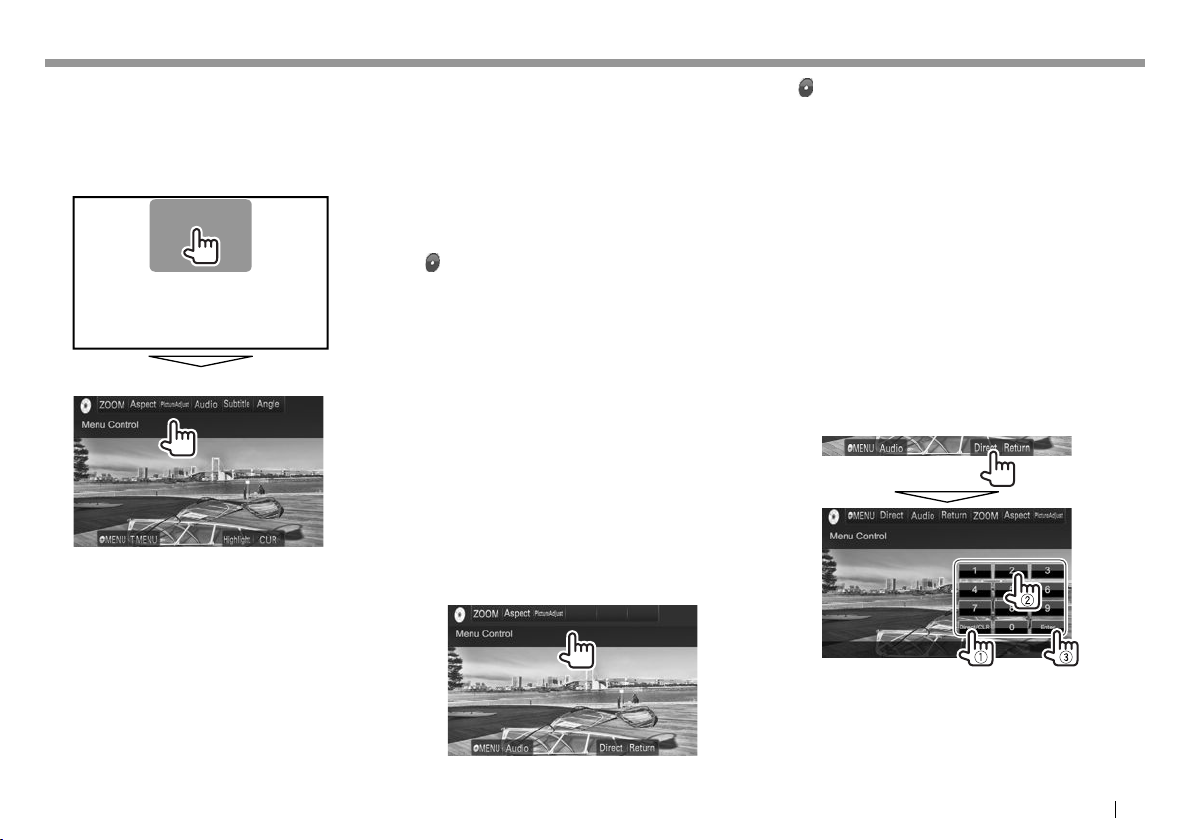
DISCSDISCS
R Videomenü-Bedienungen
Sie können das Video-Menüschirmbild während der
Video-Wiedergabe anzeigen.
• Die Bedientasten verschwinden durch Berühren
des Bildschirms oder wenn etwa 5 Sekunden lang
keine Bedienung vorgenommen wird.
Für Video-Wiedergabe mit Ausnahme von VCD
• Verfügbare Tasten auf dem Bildschirm und
Bedienungen sind je nach dem Typ der
wiedergegebenen Disc/Datei unterschiedlich.
[ZOOM] Zeigt den Bildgröße-
[Aspec t] Wählen Sie das Bildseitenverhältnis.
[Picture
Adjust]
[Audio] Wählt den Audio-Typ.
[Subtitle] Wählt den Untertiteltyp.
[Angle] Wählt den Sichtwinkel.
MENU]
[
[T MENU]
[Highlight] Schaltet auf den Direkt-Diskmenü-
[CUR] Zeigt das Menü/Szene-
Bei VCD
Auswahlbildschirm an. (Seite40)
(Seite40)
Zeigt den Bildeinstellung-Bildschirm
an. (Seite39)
Zum Anzeigen des Disc-Menüs (DVD).
Zum Anzeigen des Disc-Menüs (DVD).
Modus um. Berühren Sie das
Zielelement zum Auswählen.
• Zum Wiederherstellen des
Schirmbilds drücken Sie AV am
Monitorfeld.
Auswahlschirmbild an.
• [J] [K] [H] [I]: Wählt einen
Gegenstand.
– Für DivX®: [H] [I] Springt um
etwa 5 Minuten vor oder zurück.
• [Enter]: Bestätigt die Auswahl.
• [Return]: Schaltet zum
vorhergehenden Bildschirmbild
zurück.
[ MENU]
[Direct] Zeigt/löscht die Direktauswahl-Tasten.
[Audio] Wählt den Audiokanal (ST: Stereo,
[Return] Zeigt den vorherigen Schirmbild oder
[ZOOM] Zeigt den Bildgröße-
[Aspec t] Wählen Sie das Bildseitenverhältnis.
[Picture
Adjust]
• Zum Deaktivieren der PBC-Funktion stoppen
Sie die Wiedergabe, und verwenden Sie dann
die Direktwahltasten zum Auswählen einer
Tracknummer.
Zum direkten Wählen eines Tracks auf einer VCD
Zum Anzeigen des Disc-Menüs.
(Siehe unten.)
L: links, R: rechts).
das Menü an.
Auswahlbildschirm an. (Seite40)
(Seite40)
Zeigt den Bildeinstellung-Bildschirm
an. (Seite39)
• Wenn Sie eine falsche Nummer eingeben, drücken
Sie [Direct/CLR], um die letzte Eingabe zu löschen.
DEUTSCH 13
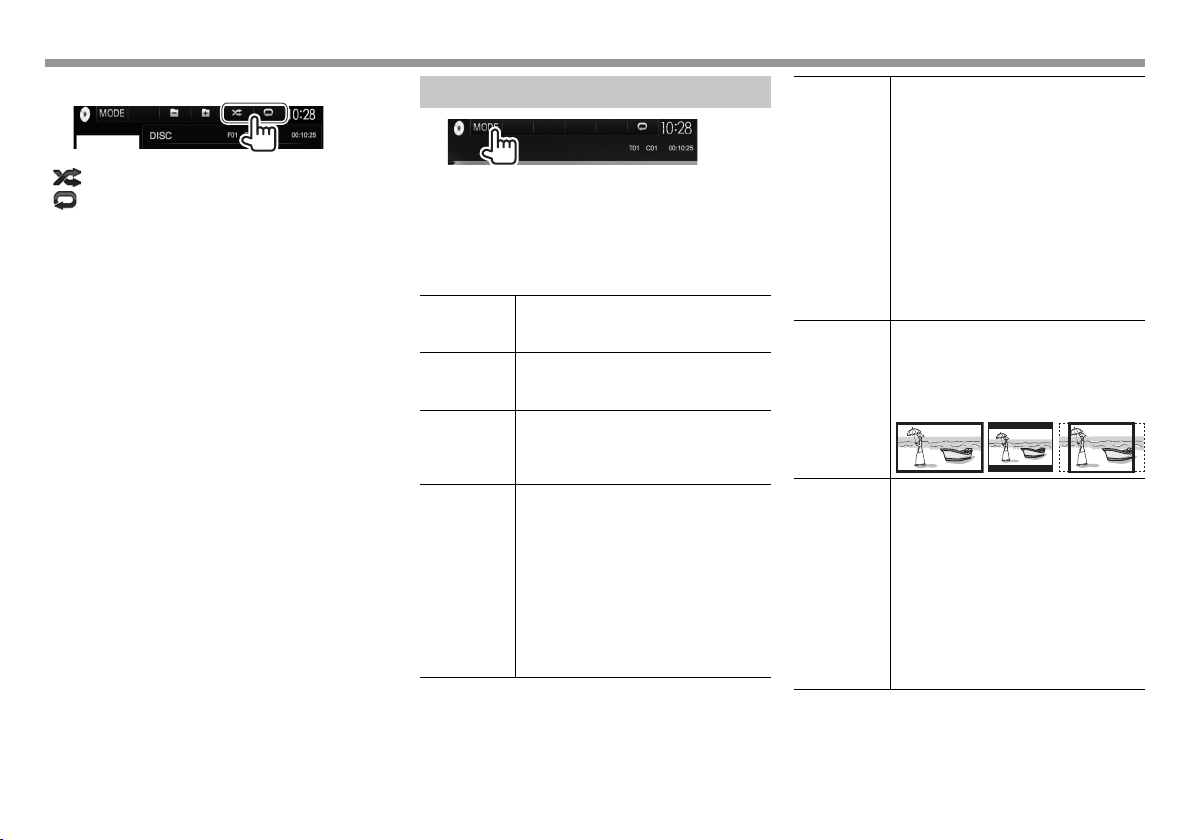
DISCSDISCS
R Auswählen des Wiedergabemodus
Wählt den Zufallswiedergabemodus.
[ ]
Wählt den Wiederhol-Wiedergabemodus.
[ ]
• Verfügbare Wiedergabemodi sind je nach dem Typ
der wiedergegebenen Disc/Datei unterschiedlich.
• Sie können nicht den Wiederhol-Modus und den
Zufallsmodus gleichzeitig aktivieren.
• Bei jedem Drücken der Taste schaltet der
Wiedergabemodus um. (Die entsprechende
Anzeige leuchtet auf.)
– Verfügbare Gegenstände sind je nach
dem Typ der wiedergegebenen Disc/Datei
unterschiedlich.
C-REP Aktuelles Kapitel wiederholen.
T-REP Aktuellen Titel wiederholen.
REP Wiederholt aktuellen Track.
FO-REP Wiederholt alle Tracks des
FO-RDM Spielt in zufälliger Reihenfolge
RDM Alle Tracks in zufälliger
Zum Aufheben von Wiederholter/
Zufallswiedergabe: Drücken Sie die Taste
wiederholt, bis die Anzeige verschwindet.
aktuellen Ordners.
alle Tracks des aktuellen
Ordners ab, und dann Tracks
der nächsten Ordner.
Reihenfolge abspielen.
E i n s t e l l u n g e n f ü r d i e D i s c - W i e d e r g a b e
R Einstellpunkte
• Verfügbare Gegenstände, die auf dem Schirmbild
<DISC Mode> angezeigt werden, sind je nach
dem Typ der wiedergegebenen Disc/Datei
unterschiedlich.
<Menu
Language>
<Audio
Language>
<Subtitle
Language>
<Down Mix> Bei der Wiedergabe einer Mehrkanal-
Wählen Sie die anfängliche DiscMenüsprache aus. (Anfänglich:
English) (Seite57)
Wählen Sie die anfängliche AudioSprache aus. (Anfänglich: English)
(Seite57)
Wählen Sie die anfängliche
Untertitel-Sprache oder schalten Sie
die Untertitel aus (Off). (Anfänglich:
English) (Seite57)
Disc beeinflusst diese Einstellung
die über die vorderen und hinteren
Lautsprecher ausgegebenen Signale.
• Dolby Surround: Wählen Sie dies
zum Genießen von MehrkanalSurroundklang durch Anschließen
eines mit Dolby Surround
kompatiblen Verstärkers.
• Stereo (Anfänglich): Wählen Sie im
Normalbetrieb diese Einstellung.
<Dynamic
Range
Control>
<Screen
Ratio>
<File Type>* Wählen Sie den Wiedergabedateityp,
* Für abspielbare Dateitypen, siehe Seite 55.
Wenn die Disc keine Dateien des gewählten Typs verwendet, werden
die vorhandenen Dateien in der folgenden Reihenfolge abgespielt:
Audio, Video und dann Standbild.
Sie können den Dynamikumfang
ändern, währen Sie Dolby DigitalSoftware abspielen.
• Wide: Wählen Sie dies, um Sie
können einen kraftvollen Klang
auch bei niedriger Lautstärke
mit vollem Dynamikumfang zu
genießen.
• Normal: Wählen Sie dies, um
den Dynamikumfang leicht zu
verringern.
• Dialog (Anfänglich): Wählen Sie
dies, um den Filmdialog deutlicher
wiederzugeben.
Wählen Sie den Monitortyp zum
Betrachten eines Breitbilds auf dem
externen Monitor.
16:9
(Anfänglich)
wenn die eingelegte Disc
unterschiedliche Dateitypen enthält.
• Audio: Wiedergabe von Audio-
Dateien.
• Still Image: Wiedergabe von
Bilddateien.
• Video: Wiedergabe von
Videodateien.
• Audio&Video (Anfänglich):
Wiedergabe von Audiodateien und
Videodateien.
4:3 LB 4:3 PS
14
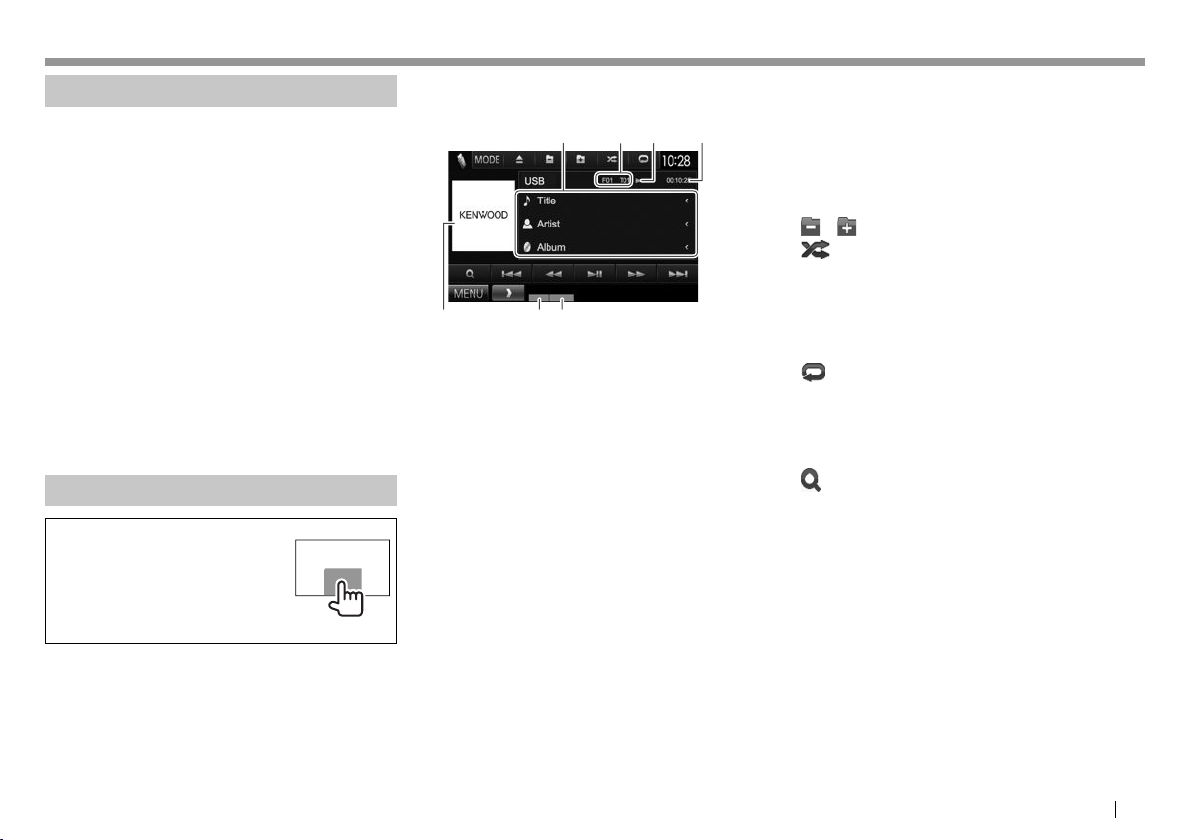
USB USB
Anschließen eines USB-Geräts
Sie können ein USB-Massenspeichergerät wie einen
USB-Speicher, digitalen Audioplayer , usw. ans Gerät
anschließen.
• Einzelheiten über den Anschluss von USB-Geräten
siehe Seite 52.
• Sie können keinen Computer oder kein portables
Festplattenlaufwerk an die USB-Eingangsklemme
anschließen.
• Einzelheiten über abspielbare Dateitypen und
Hinweise zur Verwendung von USB-Geräten siehe
Seite 56.
Wenn ein USB-Gerät angeschlossen ist...
Die Signalquelle schaltet auf „USB“ um, und die
Wiedergabe beginnt.
• Alle Tracks im USB-Gerät werden wiederholt
abgespielt, bis Sie die Quelle umschalten.
Zum sicheren Abtrennen des USB-Geräts:
Drücken Sie [M], und trennen Sie dann das USBGerät ab, nachdem „No Device“ erscheint.
Wiedergabebetrieb
Wenn die Bedientasten nicht im
Bildschirm angezeigt werden,
berühren Sie den in der Abbildung
gezeigten Bereich.
• Zum Ändern der Einstellungen
für die Videowiedergabe, siehe
Seite 39.
R Anzeigen und Tasten auf dem Quell-
Steuerschirmbild
12
765
Wiedergabe-Information
• Die auf dem Bildschirm angezeigte Information
ist je nach dem Typ der wiedergegebenen Datei
unterschiedlich.
1 Track/Datei-Information
• Durch Drücken von [<] wird der Text gescrollt,
wenn nicht der ganze Text gezeigt wird.
2 Aktuelle Wiedergabegegenstand-Information
(Ordner-Nr./Datei-Nr.)
3 Wiedergabestatus
4 Spielzeit
5 Umschlagbild (während der Wiedergabe
angezeigt, wenn die Datei Tag-Daten
einschließlich Umschlagbild hat)
6 Wiedergabemodus (Siehe rechte Spalte.)
7 Dateityp
4
3
Bedientasten
• Verfügbare Tasten auf dem Bildschirm und
Bedienungen sind je nach dem Typ der
wiedergegebenen Datei unterschiedlich.
[MODE] Ändert die Einstellungen im <USB
[M]
[ ] [ ]
[
]
[
]
]
[
[IW]
[S] [T]
[O] [N]
[MENU] Zeigt das Bildschirmbild <TOP
1
Zum Abbrechen des Zufalls- oder Wiederholmodus drücken Sie die
*
Taste wiederholt, bis die Anzeige verschwindet.
*2 Sie können nicht den Wiederhol-Modus und den Zufallsmodus
gleichzeitig aktivieren.
Mode>-Schirmbild. (Seite16)
Trennt das USB-Gerät sicher ab.
Wählen Sie einen Ordner.
Wählt den
Zufallswiedergabemodus.*
• FO-RDM: Spielt in zufälliger
Reihenfolge alle Tracks auf dem
Ordner.
• RDM: Alle Tracks in zufälliger
Reihenfolge abspielen.
Wählt den WiederholWiedergabemodus.*
• REP: Wiederholt den aktuellen
Track.
• FO-REP: Wiederholt alle Tracks
des aktuellen Ordners.
Zeigt die Ordner-/Track-Liste an.
(Seite16)
Zum Starten/Pausieren der
Wiedergabe.
Wählt einen Track.
Reverse-/Vorwärts-Suche.
MENU> an.
1 *2
1 *2
DEUTSCH 15
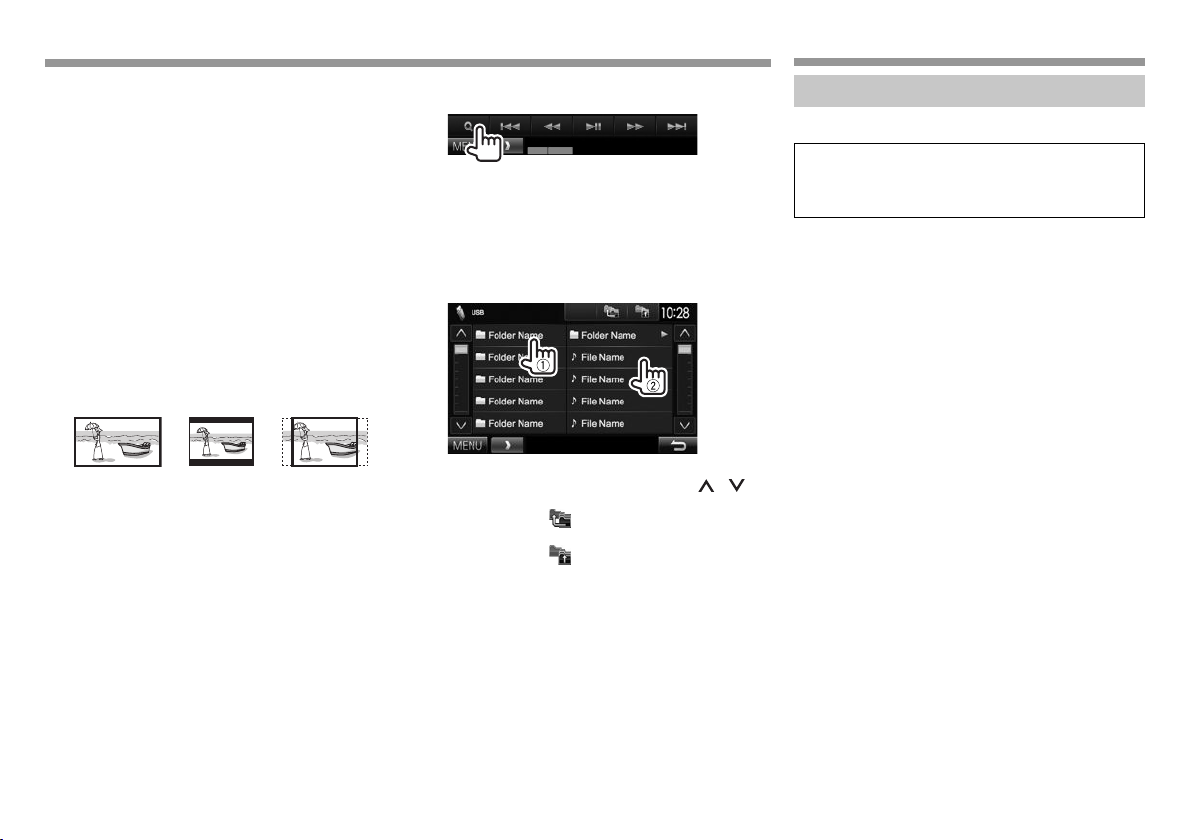
USBUSB
R <USB Mode>-Einstellungen
<File Type>-Einstellung
[Audio] Wiedergabe von Audio-Dateien.
[Still Image] Wiedergabe von Bilddateien.
[Video] Wiedergabe von Videodateien.
[Audio&Video]
(Anfänglich)
• Für abspielbare Dateien siehe Seite 56. Wenn
das USB-Gerät keine Dateien des gewählten Typs
verwendet, werden die vorhandenen Dateien
in der folgenden Reihenfolge abgespielt: Audio,
Video und dann Standbild.
<Screen Ratio>-Einstellung
Wählen Sie den Monitortyp zum Betrachten eines
Breitbilds auf dem externen Monitor.
[16:9]
<Drive Select>-Einstellung
Drücken Sie [Next]. Schaltet zwischen interner und
externer Speicherquelle des angeschlossenen Geräts
(wie ein Mobiltelefon) um.
Wiedergabe von Audiodateien
und Videodateien.
(Anfänglich)
[4:3 LB] [4:3 PS]
R Wählen von Ordner/Titel auf der Liste
1
2 Wählen Sie den Ordner (1), dann den
Gegenstand im gewählten Ordner (2).
• Wiederholen Sie das Verfahren, bis Sie den
gewünschten Track gewählt haben.
• Wenn Sie alle Tracks im Ordner abspielen
wollen, drücken Sie [I] rechts vom
gewünschten Ordner.
• Sie können die Seite zur Anzeige weiterer
Gegenstände wechseln, indem Sie [ ]/[ ]
drücken.
• Drücken Sie [ ] zum Zurückschalten zum
Grundordner.
• Drücken Sie [ ] zum Zurückschalten zur
obersten Ebene.
iPod/iPhone i P o d / i P h o n e
Vorbereitung
R Anschließen von iPod/iPhone
• Einzelheiten über den Anschluss von iPod/
iPhone siehe Seite 52.
• Für abspielbare iPod/iPhone-Typen, siehe Seite
56.
Schließen Sie Ihren iPod/iPhone mit dem geeigneten
Kabel je nach Verwendungszweck an.
• Zum Musikhören: USB-Audiokabel für iPod/
iPhone
– Für iPod/iPhone ausgenommen iPod nano (7.
Generation)/iPod touch (5. Generation)/iPhone
5S/iPhone 5C/iPhone 5: KCA-iP102 (optionales
Zubehör)
– Für iPod nano (7. Generation)/iPod touch (5.
Generation)/iPhone 5S/iPhone 5C/iPhone 5:
KCA-iP103 (optionales Zubehör)
• Zum Betrachten von Video und Hören von
Musik: USB-Audio- und Videokabel für iPod/
iPhone—KCA-iP202 (optionales Zubehör)
– Sie können nicht iPod nano (7. Generation)/iPod
touch (5. Generation)/iPhone 5S/iPhone 5C/
iPhone 5 mit KCA-iP202 anschließen.
16
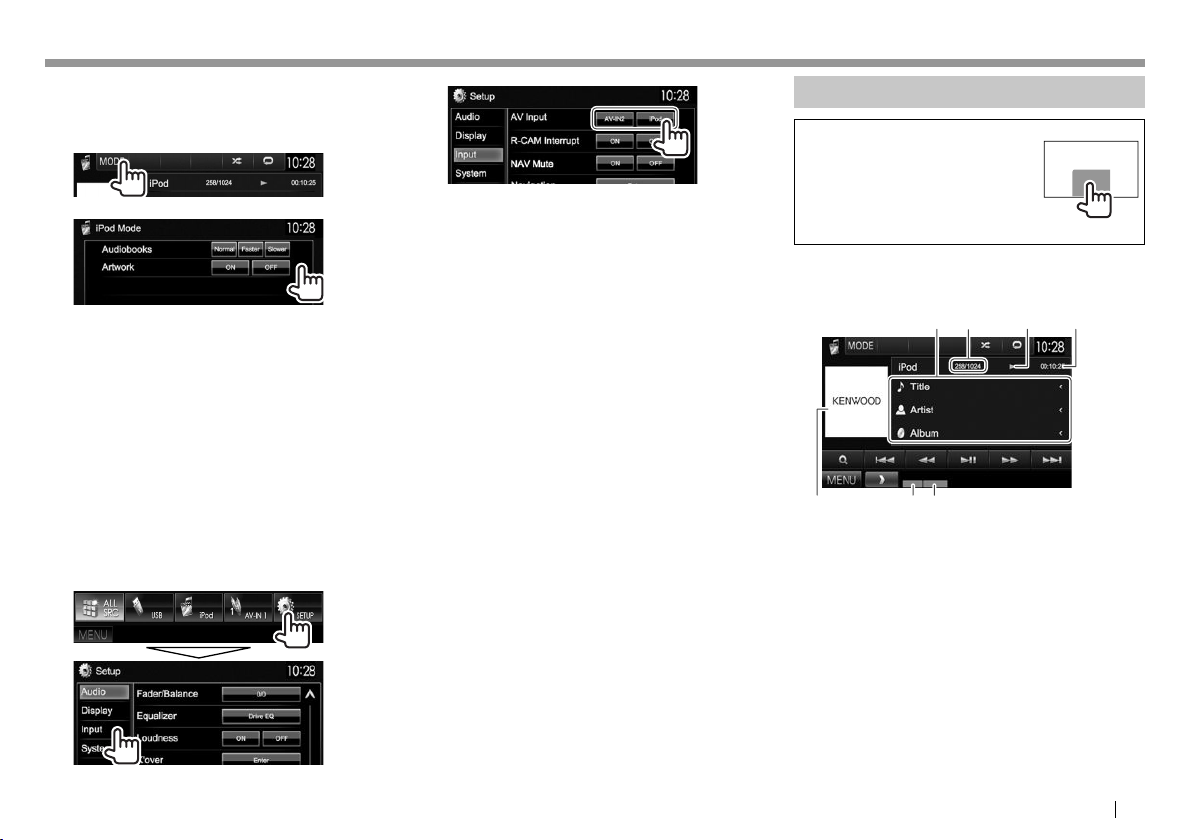
iPod/iPhoneiPod/iPhone
R Wählen von Vorzugseinstellungen für
Wiedergabe vom iPod/iPhone
Wenn die Quelle „iPod“ ist...
1
2
<Audiobooks>
<Artwork>
R Einstellung von <AV Input> für
Wiedergabe vom iPod/iPhone
Wählen Sie die geeignete Eingangseinstellung für
<AV Input> entsprechend dem Anschlussverfahren
von iPod/iPhone.
• Sie können die Einstellung nur ändern, wenn
[STANDBY] im <TOP MENU> gewählt ist.
(Seite8)
1
Zeigen Sie das Einstellschirmbild <Input> an.
In den <TOP MENU>-Bildschirm:
Wähl en Sie die Gesc hwindi gkeit
von Hörbüchern.
Zeigt/versteckt das iPod Cover.
2
[AV-IN]*1 /
[AV-IN2]*
[iPod] Wählen Sie dies, wenn der iPod/
1
*
Nur für DDX6015BTR/DDX4015BTR/DDX3015R.
*2 Nur für DDX4015DAB/DDX4015BT/DDX3015.
Wählen Sie dies, wenn der iPod/
2
iPhone über das KCA-iP102 oder
KCA-iP103 (optionales Zubehör)
angeschlossen wird.
iPhone über das KCA-iP202
(optionales Zubehör)
angeschlossen wird.
Wiedergabebetrieb
Wenn die Bedientasten nicht im
Bildschirm angezeigt werden,
berühren Sie den in der Abbildung
gezeigten Bereich.
• Zum Ändern der Einstellungen
für die Videowiedergabe, siehe
Seite 39.
R Anzeigen und Tasten auf dem Quell-
Steuerschirmbild
12
675
Wiedergabe-Information
1 Song-/Video-Information
• Durch Drücken von [<] wird der Text gescrollt,
wenn nicht der ganze Text gezeigt wird.
2 Track-Nr./Gesamtzahl des Tracks
3 Wiedergabestatus
4 Spielzeit
5 Cover (wird angezeigt, wenn der Song Cover-
Daten enthält)
• Zum Ändern der Cover-Anzeige siehe linke
Spalte.
6 Wiedergabemodus (Seite18)
7 Dateityp
3
4
DEUTSCH 17
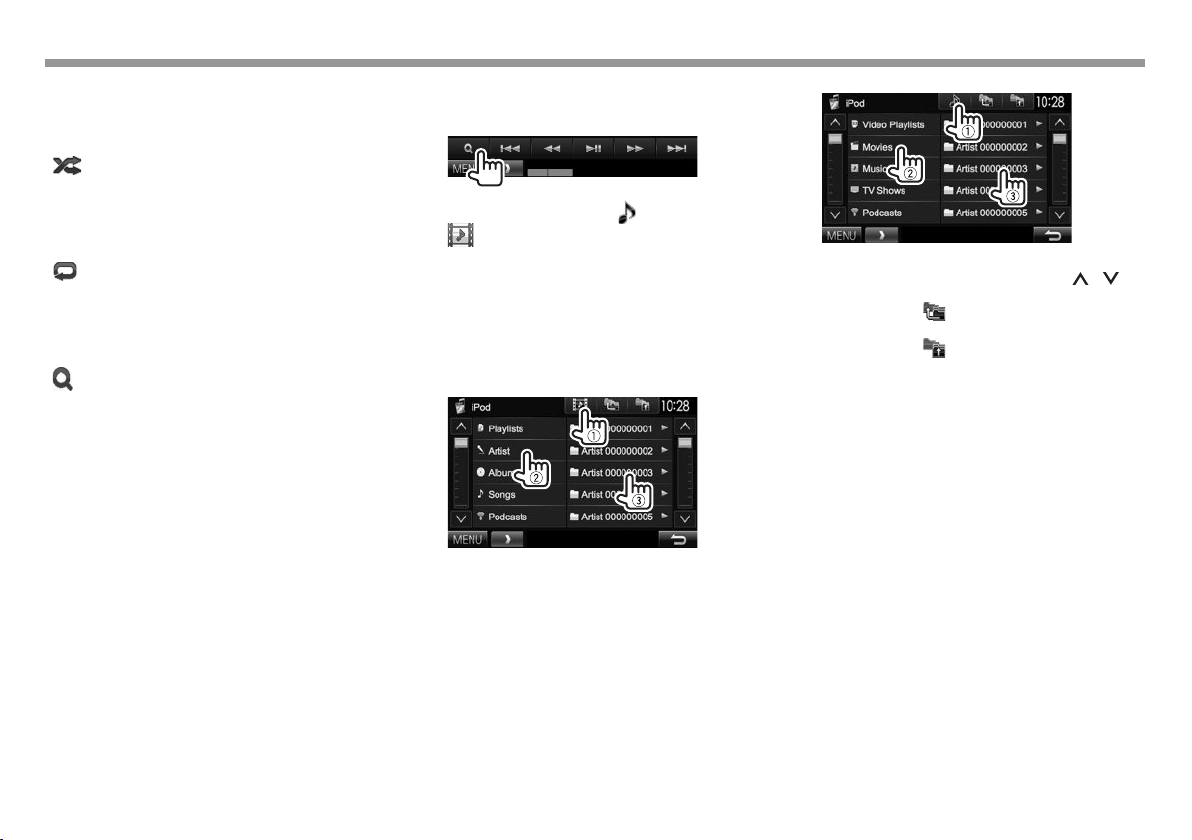
iPod/iPhoneiPod/iPhone
Bedientasten
[MODE] Wechselt die Einstellungen für
[
]
[
]
]
[
[IW]
[S] [T]
[O] [N]
[MENU] Zeigt das Bildschirmbild <TOP
1
Zum Abbrechen des Zufallsmodus drücken Sie die Taste wiederholt,
*
bis die Anzeige verschwindet.
*2 Wiedergabefortsetzung steht für Videodateien nicht zur Verfügung.
iPod/iPhone-Wiedergabe im <iPod
Mode>-Schirmbild. (Seite17)
Wählt den
Zufallswiedergabemodus.*
1
• RDM: Hat die gleiche Funktion wie
Zufall Titel.
• A-RDM: Hat die gleiche Funktion
wie Zufall Alben.
Wählt den WiederholWiedergabemodus.
• REP: Hat die gleiche Funktion wie
Einmal Wiederholen.
• ALL REP: Hat die gleiche Funktion
wie Alle Wiederholen.
Zeigt die Audio/Video-Dateiliste an.
(Siehe rechte Spalte.)
Zum Starten/Pausieren der
Wiedergabe.
Wählt eine Audio/Video-Datei.*
2
Reverse-/Vorwärts-Suche.
MENU> an.
R Wählen Sie eine Audio/Video-Datei aus
dem Menü
1
2 Wählen Sie das Menü ( : Audio oder
: Video) (1), eine Kategorie (2), und
dann einen gewünschten Gegenstand (3).
• Wählen Sie den Gegenstand in der gewählten
Ebene, bis eine gewünschte Datei zu spielen
beginnt.
• Wenn Sie alle Gegenstände in der Ebene
abspielen wollen, drücken Sie [I] rechts vom
gewünschten Gegenstand.
Audio-Menü:
Video -Menü:
• Sie können die Seite zur Anzeige weiterer
Gegenstände wechseln, indem Sie [ ]/[ ]
drücken.
• Drücken Sie [ ] zum Zurückschalten zum
Grundordner.
• Drücken Sie [ ] zum Zurückschalten zur
obersten Ebene.
• Verfügbare Kategorien hängen von dem Typ Ihres
iPod/iPhone ab.
18
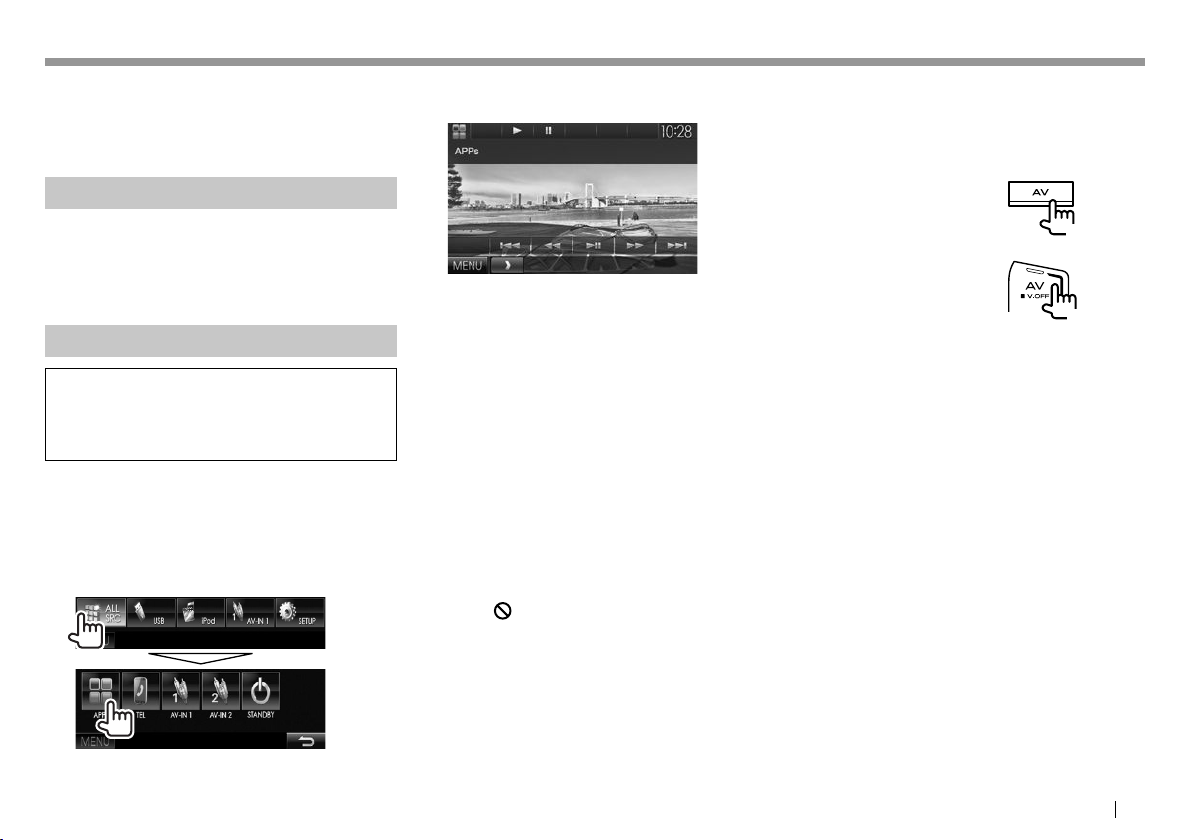
APPs APPs
Sie können eine App vom angeschlossen iPod
touch/iPhone auf diesem Gerät verwenden.
• Sie können nicht Apps mit iPod touch (5.
Generation)/iPhone 5S/iPhone 5C/iPhone 5
verwenden.
Vorbereitung
1 Schließen Sie den iPod touch/iPhone über
das KCA-iP202 an. (Seite52)
2 Wählen Sie [iPod] für <AV Input>.
(Seite17)
Verwendung einer App
Wenn die Bedientasten nicht auf dem Bildschirm
angezeigt werden, berühren Sie den Bildschirm,
damit sie erscheinen.
• Zum Ändern der Einstellungen für die
Videowiedergabe, siehe Seite39.
R W i e d e r g a b e b e t r i e b
1 Starten Sie die App auf Ihrem iPod touch/
iPhone.
2 Wählen Sie „APPs“ als Quelle.
In den <TOP MENU>-Bildschirm:
R Bedientasten auf dem Quell-
Steuerschirmbild
[I]
[W]
[S] [T]
[IW]
[O] [N]
[MENU] Zeigt das Bildschirmbild <TOP
• Sie können bestimmte Funktionen einer App im
Sensordisplay bedienen.
• Bei manchen Anwendungen wie
Navigationsanwendungen werden die
Bedientasten und die Informationen nicht
angezeigt. Sie können die Bedienungen auf dem
Sensordisplay ausführen, wie etwa das Scrollen
der Karte.
– Wenn „
das Gerät den gewünschten BerührungsBedienvorgang nicht ausführen.
• Sie können auch das Audio/Video mit dem iPod/
iPhone selber anstelle mit dem Gerät abspielen.
Startet die Wiedergabe.
Pausiert die Wiedergabe.
Wählt eine Audio/Video-Datei.
Zum Starten/Pausieren der
Wiedergabe.
Reverse-/Vorwärts-Suche.
MENU> an.
“ auf dem Bildschirm erscheint, kann
R Umschalten auf das Bildschirmbild der
App, während Sie eine andere Quelle
hören
• Diese Bedienung arbeitet nur, wenn <AV Key
Long Press> auf [APPs] gestellt ist. (Seite46)
DDX6015BTR
(Gedrü ckthal ten)
DDX4015DAB/DDX4015BT/
DDX4015BTR/DDX3015/
DDX3015R
(Gedrü ckthal ten)
DEUTSCH 19
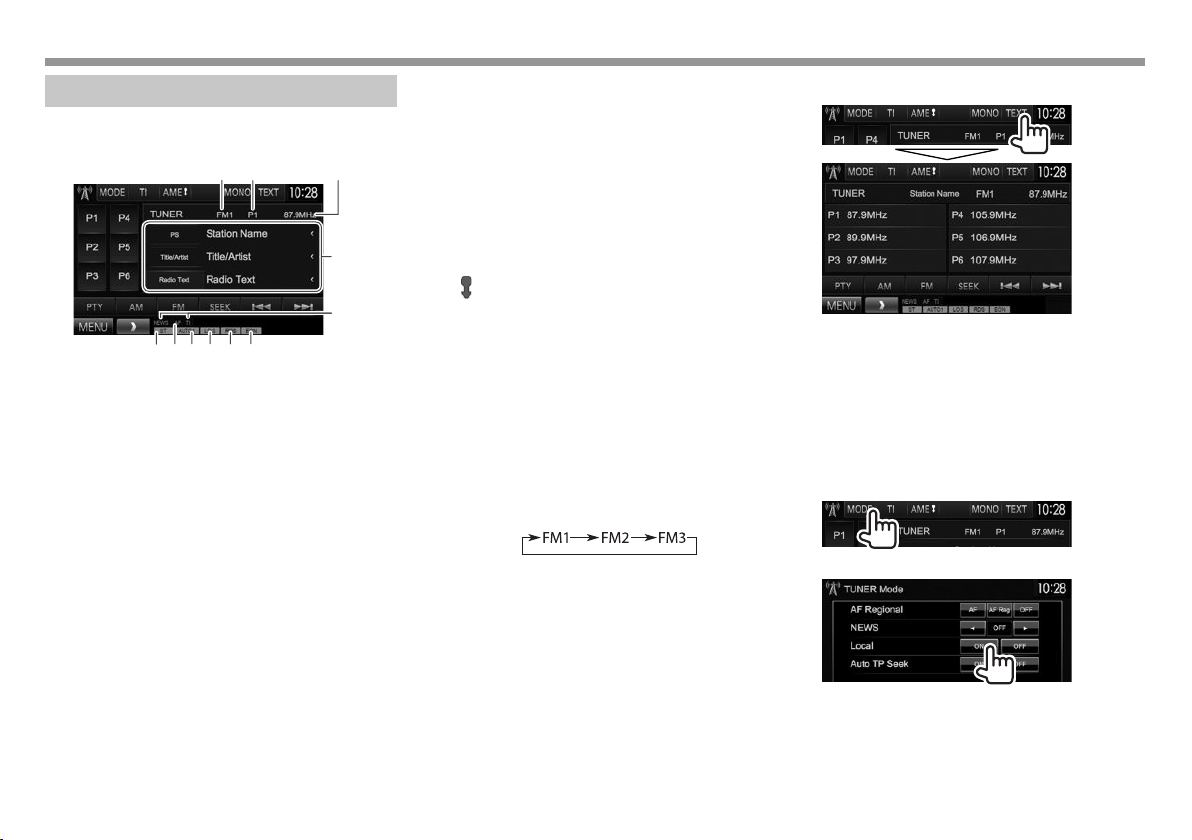
TUNER TUNER
Rundfunkempfang
R Anzeigen und Tasten auf dem Quell-
Steuerschirmbild
12 3
p
q
465789
Tuner-Empfangsinformation
1 Wellenbereich
2 Festsender-Nr.
3 Die aktuell abgestimmte Senderfrequenz
4 ST/MONO-Anzeige
• Die ST-Anzeige leuchtet auf, wenn eine
UKW-Stereo-Sendung mit ausreichender
Signalstärke empfangen wird.
5 AF-Anzeige
6 Suchlauf-Modus
7 LO.S-Anzeige (Siehe ganz rechte Spalte.)
8 RDS-Anzeige: Leuchtet auf, wenn ein Radio Data
System-Sender empfangen wird.
9 EON-Anzeige: Leuchtet auf, wenn ein Radio Data
System-Sender EON-Signale ausstrahlt.
p Textinformation
• Durch Drücken von [<] wird der Text gescrollt,
wenn nicht der ganze Text gezeigt wird.
• Durch Drücken von [Radio Text] wird die
Information zwischen Radiotext, Radiotext Plus
und PTY-Code umgeschaltet.
q Standby-Empfangsanzeigen
Bedientasten
[P1] – [P6] • Wählt einen gespeicherten Sender
[MODE] Wechselt die Einstellungen für den
[TI]* Aktiviert/deaktiviert den TI-Standby-
]
[AME
[MONO]* Aktiviert/deaktiviert den Mono-
[TEXT] Ändert die Display-Information.
[PTY]* Wechselt in den PTY-Suchmodus.
[AM] Wählt das AM-Frequenzband.
[FM] Wählt das UKW-Frequenzband.
[SEEK] Wechselt den Seek-Modus.
[S] [T]
[MENU] Zeigt das Bildschirmbild <TOP
* Erscheint nur, wenn UKW als Quelle gewählt ist.
aus. (Drücken)
• Speichert den aktuellen Sender.
(Gedrückthalten)
Tuner-Empfang im <TUNER Mode>Schirmbild. (Siehe rechte Spalte und
Seite 22.)
Empfangsmodus. (Seite21)
Führt automatische Sendervorwahl
aus. (Seite21)
Modus für besseren UKW-Empfang.
(Dabei geht der Stereoeffekt
verloren.)
• Die MONO-Anzeige leuchtet auf,
während Mono-Modus aktiviert ist.
(Siehe rechte Spalte.)
(Seite21)
• AUTO1: Auto Suche
• AUTO2: Stimmt der Reihe nach
auf die Sender im Speicher ab.
• MANU: Manuelle Suche
Sucht nach einem Sender.
• Die Suchmethode ist je nach
dem gewählten Seek-Modus
unterschiedlich. (Siehe oben.)
MENU> an.
R Ändern der Displayinformation
Die Festsenderlist und der Sendername für UKWRadio Data System (wenn ein PS-Signal anliegt)
werden angezeigt.
• Durch erneutes Drücken von [TEXT] wird die
Textinformation für den momentan empfangenen
Sender angezeigt.
R Abstimmen von UKW-Sendern mit
starken Signalen—Lokalsuche
1
2
[ON] Wählen Sie dies, um nur auf Sendern
mit ausreichender Signalstärke
abzustimmen. Die LO.S-Anzeige leuchtet
auf.
[OFF] Deaktivieren Sie die Funktion.
20
